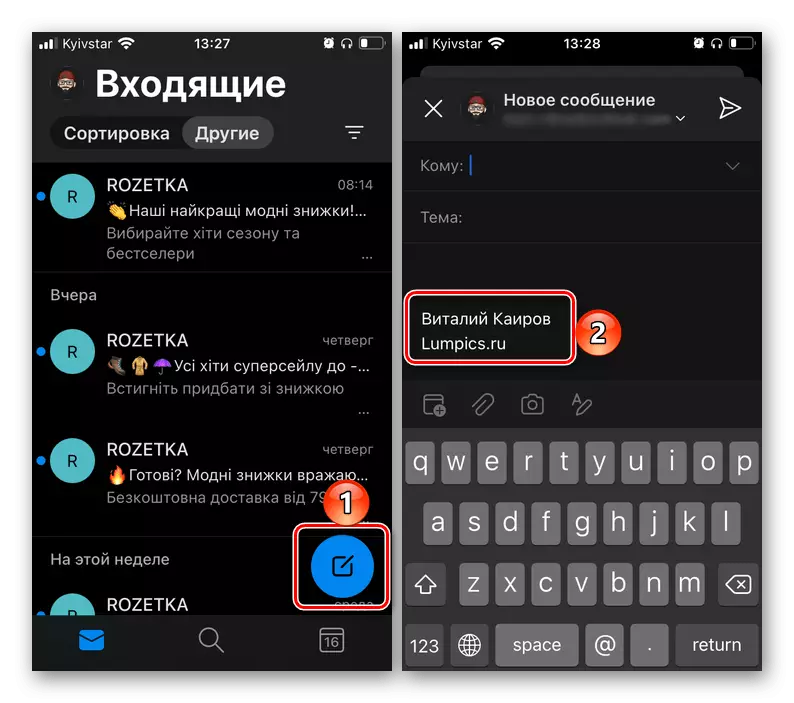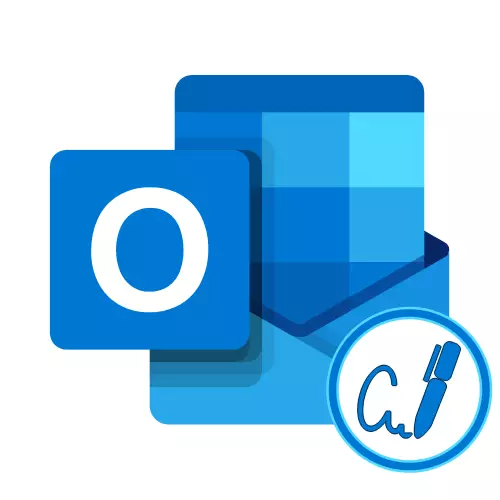
ମାଇକ୍ରୋସଫ୍ଟ ଆଉଟଲୁକ୍ ପ୍ରୋଗ୍ରାମରେ ଦସ୍ତଖତ |
ଏକ PC ପାଇଁ ମାଇକ୍ରୋସଫ୍ଟ ଆକ୍ଟୁକ୍ ପାସୱାର୍ଡ ମାଧ୍ୟମରେ ଇ-ମେଲ୍ ଦ୍ୱାରା ପଠାଯାଇଥିବା ବାର୍ତ୍ତା ଦ୍ୱାରା ପଠାଯାଇଥିବା ବାର୍ତ୍ତାଗୁଡିକ ପାଇଁ ଏକ ନୂତନ ଦମ୍ପଘକ ସୃଷ୍ଟି କରନ୍ତୁ, ଦୁଇଟି ପଦ୍ଧତି: ସଂପୂର୍ଣ୍ଣ ଭାବେ କିମ୍ବା ଟେମ୍ପଲେଟ୍ ଦ୍ୱାରା | ସମାନ ପ୍ରବେଶ ନିଜେ ଉଭୟ ନିୟମିତ ପାଠ୍ୟ ଫର୍ମ ଏବଂ ଏକ ବ୍ୟବସାୟ କାର୍ଡ ଉପସ୍ଥାପନ କରିପାରିବ |ବିକଳ୍ପ 1: ସାଧାରଣ ଦସ୍ତଖତ |
ମାଇକ୍ରୋସଫ୍ଟ ପଠନାର ସମସ୍ତ ପଠାଯାଇଥିବା ସନ୍ଦେଶରେ ଡିଫଲ୍ଟ ପଠାଯାଇଥିବା ସନ୍ଦେଶରେ ଡିଫଲ୍ଟ ଭାବରେ ବ୍ୟବହାର ହେବ, ଆପଣ ପ୍ରୋଗ୍ରାମ ସେଟିଂସମୂହ ସହିତ ଯୋଗାଯୋଗ କରିବାକୁ ପଡିବ |
- ମୁଖ୍ୟ ମେଲ୍ କ୍ଲାଏଣ୍ଟ ୱିଣ୍ଡୋରେ ରହିବା, ଏହାକୁ "ଫାଇଲ୍" ମେନୁକୁ ଡାକନ୍ତୁ |
- "ପାରାମିଟରଗୁଡିକ" କୁ ଯାଆନ୍ତୁ |
- ଓପନିଂ ୱିଣ୍ଡୋର ପାର୍ଶ୍ୱ ପ୍ୟାନେଲରେ, ପୋଷ୍ଟ "ପୋଷ୍ଟ ଚୟନ କରନ୍ତୁ |
- "ଦସ୍ତଖତ ..." ବଟନ୍ ଉପରେ କ୍ଲିକ୍ କରନ୍ତୁ |
- ଦୃଶ୍ୟମାନ ହେଉଥିବା "ଦସ୍ତଖତ ଏବଂ ଖାଲି" ୱିଣ୍ଡୋରେ, "ସୃଷ୍ଟି" କ୍ଲିକ୍ କରନ୍ତୁ |
- ଏକ ନୂତନ ଦସ୍ତଖତ ପାଇଁ ନାମଗୁଡିକ ନାମ ଏବଂ ଓକେ କ୍ଲିକ୍ କରନ୍ତୁ |
- ୱିଣ୍ଡୋର ନିମ୍ନ ଅଞ୍ଚଳରେ, ଆବଶ୍ୟକ ତଥ୍ୟ ନିର୍ଦ୍ଦିଷ୍ଟ କରି ଏକ ଦସ୍ତଖତ ସୃଷ୍ଟି କରନ୍ତୁ | ବ tion କଳ୍ପିକଗତ ଭାବରେ, ଫଣ୍ଟ, ଏହାର ଆକାର, ରଙ୍ଗ, ଚିତ୍ର ଏବଂ ଆଲାଇନ୍ମେଣ୍ଟ ପରିବର୍ତ୍ତନ କରନ୍ତୁ |
- ପାଠ୍ୟ ସୂଚନା ସହିତ, ଆପଣ ଏକ ପ୍ରତିଛବି ଯୋଗ କରିପାରିବେ, ଉଦାହରଣ ସ୍ୱରୂପ ଆପଣଙ୍କର ନିଜ ଫଟୋ | ଏହା କରିବାକୁ, ବଟନ୍ ତଳେ ଥିବା ସ୍କ୍ରିନସଟ୍ ଉପରେ ସୂଚିତ ହୋଇଥିବା ବଟନ୍ ବ୍ୟବହାର କରନ୍ତୁ |
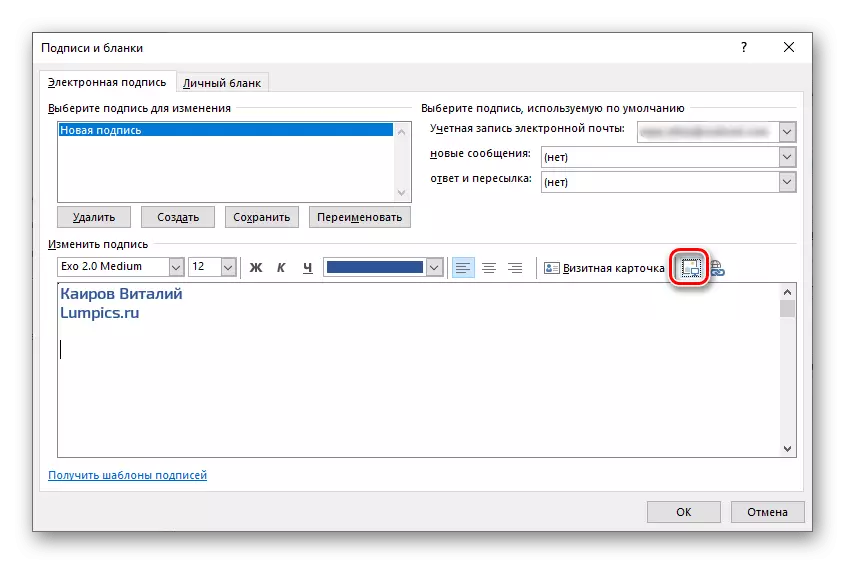
ସିଷ୍ଟମରେ "ଏକ୍ସପ୍ଲୋରର" ୱିଣ୍ଡୋରେ, ଯାହା ଖୋଲା ରହିବ, ଚିତ୍ର ସହିତ ଫୋଲ୍ଡରକୁ ଯାଅ, ଏହାକୁ ସିଲେକ୍ଟ କର ଏବଂ "ପେଷ୍ଟ" କ୍ଲିକ୍ କର |
- ଆହୁରି ମଧ୍ୟ, ଆପଣ ସାଇନ୍ ଅପ୍ କରିବାକୁ ଏକ ଲିଙ୍କ୍ ଯୋଡିପାରିବେ - ସାମାଜିକ ନେଟୱାର୍କରେ ଏକ ବ୍ଲଗ୍ କିମ୍ବା ଏକ ସାର୍ବଜନୀନ ପୃଷ୍ଠା କ୍ଷେତ୍ରରେ ଏହା ମାମଲା ପାଇଁ ଏହା ଉପଯୋଗୀ |
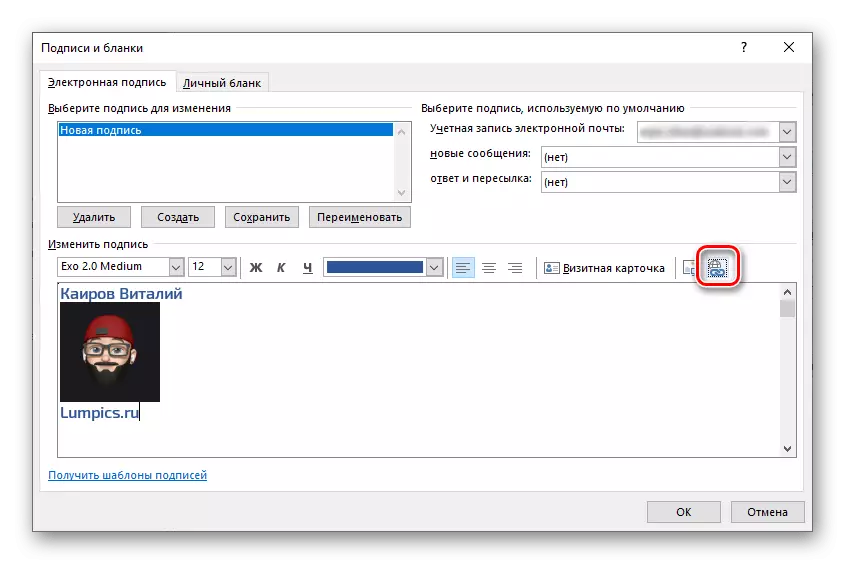
ଧ୍ୟାନ ଦିଅନ୍ତୁ: ଲିଙ୍କ୍ ଏକ ଫାଇଲ୍ କିମ୍ବା ଇମେଲରେ ଏକ ଫୋଲ୍ଡର କିମ୍ବା ଇମେଲରେ ଏକ ଫାଇଲ୍ କୁ ନେଇପାରେ | ଏହି ବିକଳ୍ପ ବହୁତ ସୀମିତ, କିନ୍ତୁ ଏହା ସ୍ଥାନୀୟ କର୍ପୋରେଟ୍ ନେଟୱାର୍କରେ ଏହାର ପ୍ରୟୋଗକୁ ଖୋଜିପାରେ | ଆମେ ଏହି ବ feature ଶିଷ୍ଟ୍ୟର ସମସ୍ତ ସାମର୍ଥ୍ୟକୁ ଏକ ପୃଥକ ନିର୍ଦ୍ଦେଶରେ କୁହାଯାଇଥିଲୁ - ଏହା ଶବ୍ଦର ଉଦାହରଣରେ ଲେଖା ହୋଇଛି, କିନ୍ତୁ ଏହା ଏକ ଦୃଷ୍ଟିକୋଣ ପାଇଁ ମଧ୍ୟ ବ୍ୟବହୃତ ହୁଏ, କାରଣ ଏହା ସମାନ ଉପକରଣକୁ କାର୍ଯ୍ୟକାରୀ କରିବା ପାଇଁ ବ୍ୟବହୃତ ହୁଏ |
ଅଧିକ ପ readନ୍ତୁ: ମାଇକ୍ରୋସଫ୍ଟ ୱାର୍ଡ ସହିତ ଲିଙ୍କ୍ ସହିତ କାମ କରନ୍ତୁ |
ବଟନ୍ ଉପରେ ନୋଟ୍ ଟିପ୍ସ ସ୍କ୍ରିନସରେ କ୍ଲିକ୍ କରନ୍ତୁ, ତାପରେ "ଠିକଣା" ଲାଇନ୍ରେ ଥିବା ଲିଙ୍କ୍ ନିର୍ଦ୍ଦିଷ୍ଟ କରନ୍ତୁ | ନିଶ୍ଚିତ କରିବାକୁ "ଓକେ" କ୍ଲିକ୍ କରନ୍ତୁ |
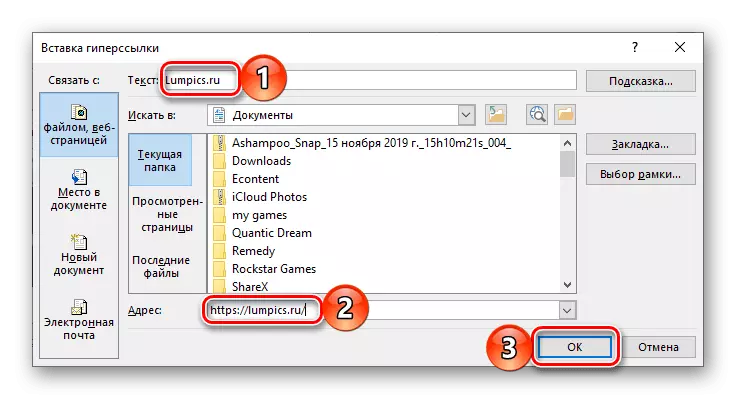
ଉପଦେଶ: ଲିଙ୍କ୍ ପାଠ୍ୟରେ "ଲୁଚାଇପାରେ, କିମ୍ବା ଦସ୍ତଖତରେ ଉପଲବ୍ଧ ଏଣ୍ଟ୍ରିଗୁଡ଼ିକୁ ହାଇଲାଇଟ୍ କରିବାକୁ, କିମ୍ବା ୱିଣ୍ଡୋର ଉପରି ଭାଗରେ ଅବସ୍ଥିତ" ଟେକ୍ସଟ୍ "ଫିଲ୍ଡରେ ପ୍ରବେଶ କରିବା ଆବଶ୍ୟକ |
- ଦସ୍ତଖତାର ସୃଷ୍ଟି ଏବଂ ସେଟଅପ୍ ସହିତ ସମାପ୍ତ ହେବା ପରେ, ମେଲ୍ କ୍ଲାଏଣ୍ଟର "ସେଭ୍" ବଟନ୍ ସହିତ ବ୍ୟବହାର କରନ୍ତୁ, ମେଲ୍ କ୍ଲାଏଣ୍ଟର "ପାସି୍ୟୁଲେସନ୍ ଏବଂ ଖାଲି ସ୍ଥାନ ବନ୍ଦ କରନ୍ତୁ |
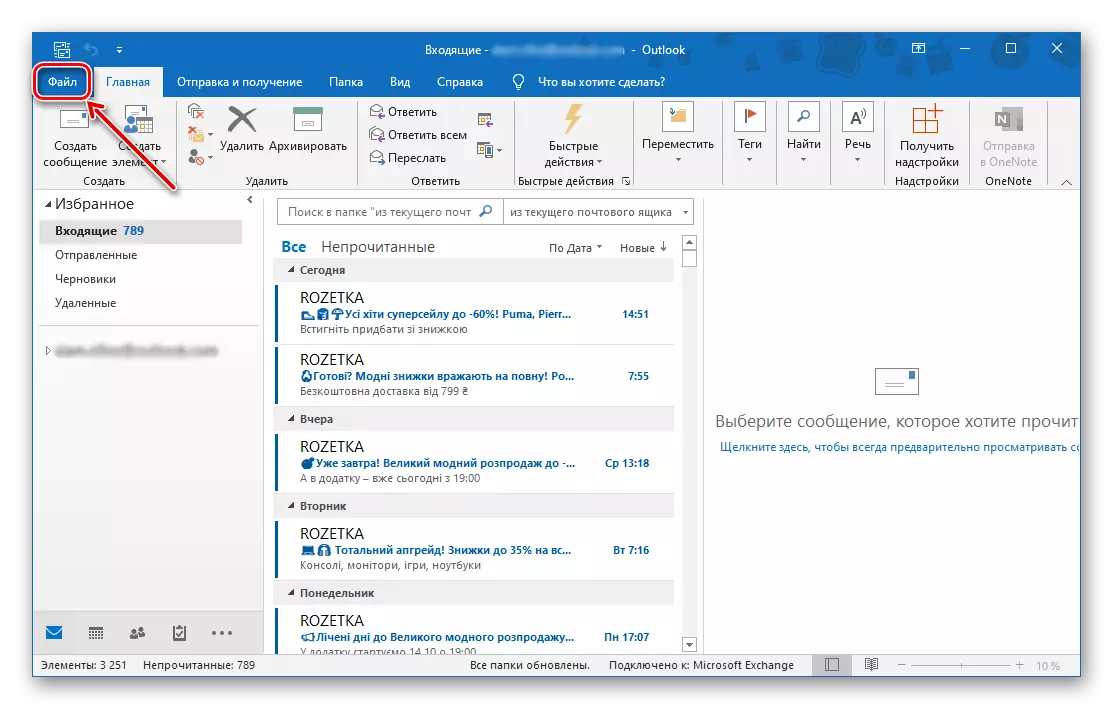
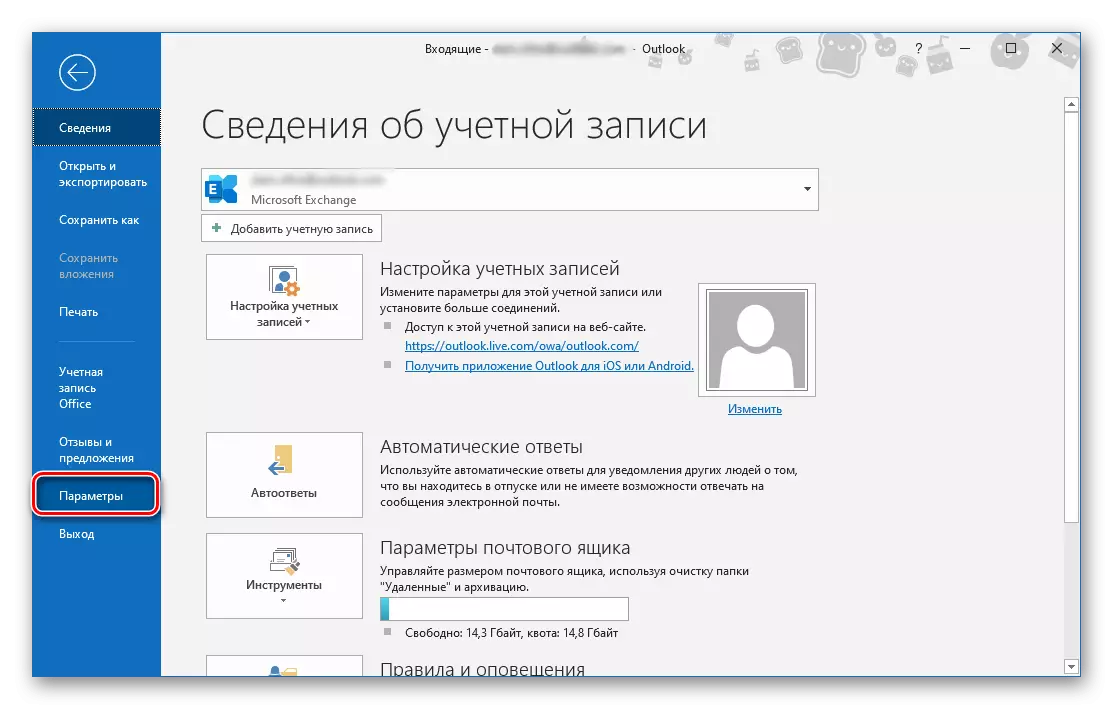
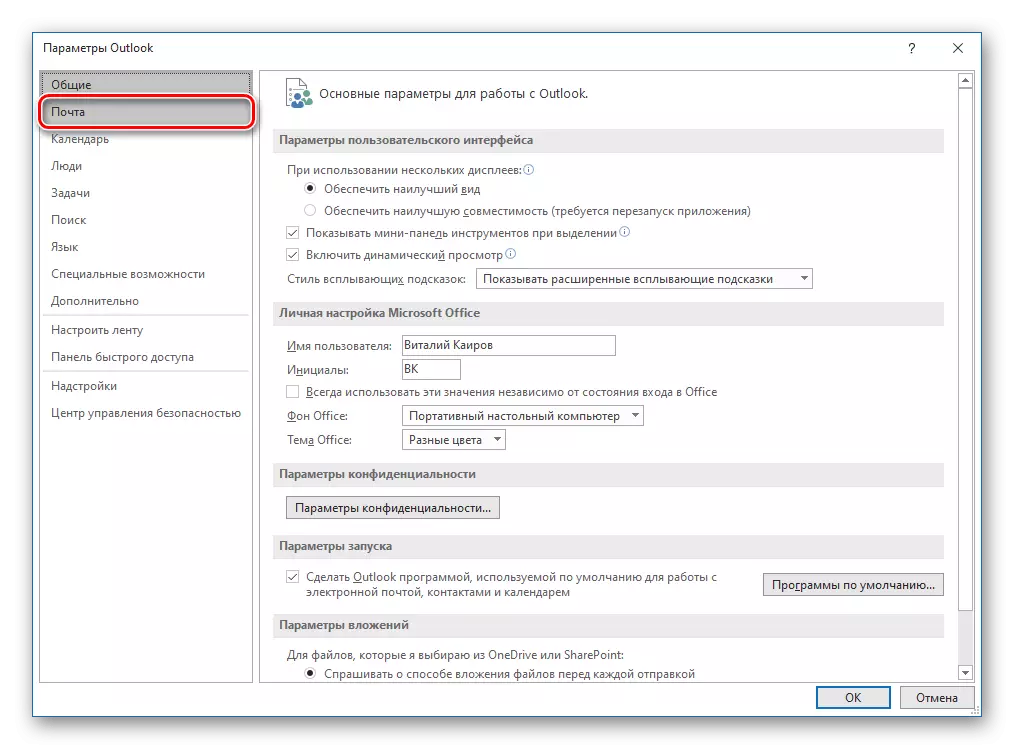
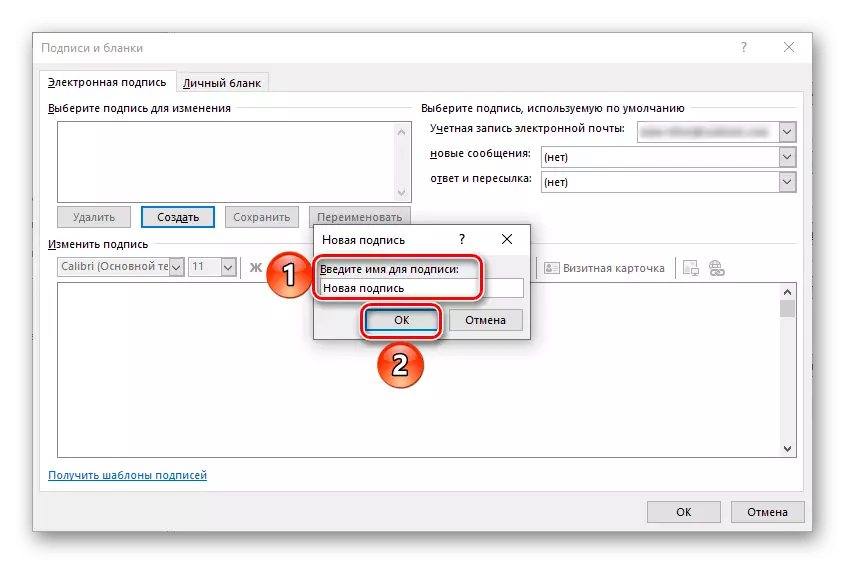
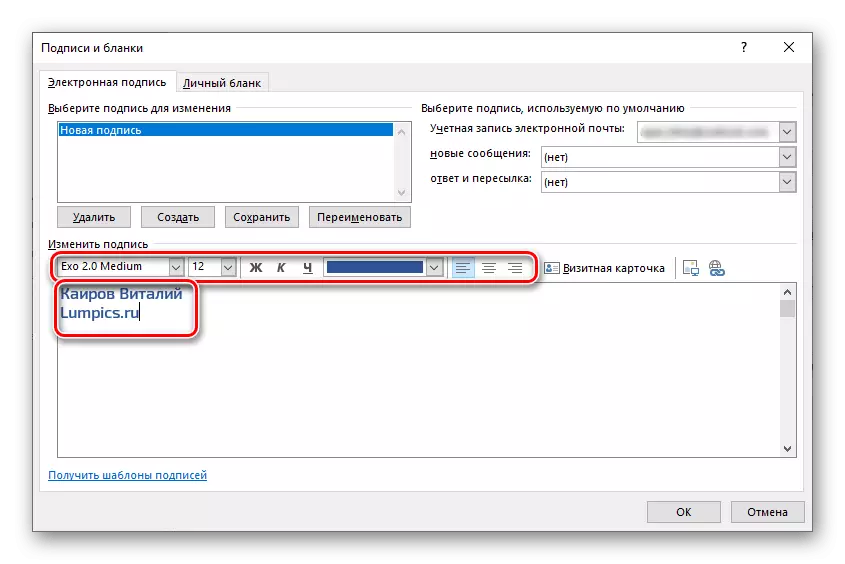
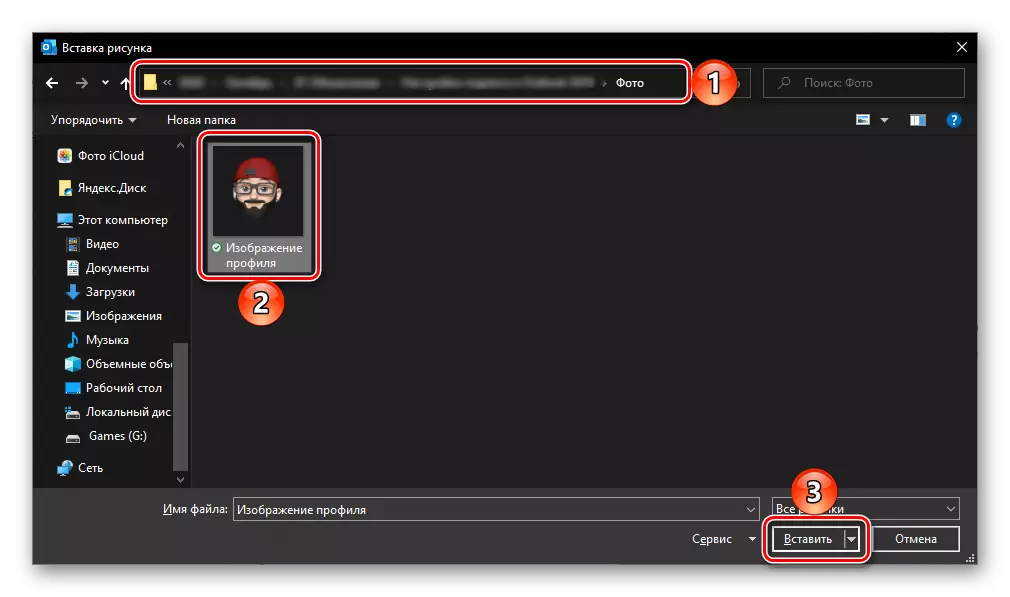

ସେହିଭଳି, ଯଦି ଆବଶ୍ୟକତା ଥିବା ଆବଶ୍ୟକ ହୁଏ ତେବେ ଆପଣ କିଛି ଅଧିକ ଦସ୍ତଖତ ସୃଷ୍ଟି କରିପାରିବେ | ପରବର୍ତ୍ତୀ ସମୟରେ, ଆମେ ଅନ୍ୟ ଅପ୍ସନ୍ ବିଷୟରେ କହିବୁ ଏବଂ ଯେତେବେଳେ ତୁମେ ଏକ ଚିଠି ପଠାଇବେ ସେମାନଙ୍କ ମଧ୍ୟରେ କିପରି ପରିବର୍ତ୍ତନ କରିବେ ସେମାନଙ୍କ ମଧ୍ୟରେ କିପରି ପରିବର୍ତ୍ତନ କରିବେ |
ବିକଳ୍ପ 2: ଦସ୍ତଖତ ସମସ୍ୟା |
ସାଧାରଣ ପାଠ୍ୟ ଦସ୍ତଖଠ ସହିତ, ଉପରେ ଆଲୋଚନା, ଆପଣ ମାଇକ୍ରୋସଫ୍ଟ ଦୃଷ୍ଟିକୋଣରେ ଏକ ବ୍ୟବସାୟ କାର୍ଡ ଯୋଗ କରିପାରିବେ | ଏହା କରିବା ପାଇଁ, "ଦସ୍ତଖତର ଏବଂ ଖାଲି" ୱିଣ୍ଡୋରେ ସଂପୃକ୍ତ ବଟନ୍ ପ୍ରଦାନ କରାଯାଇଥାଏ |
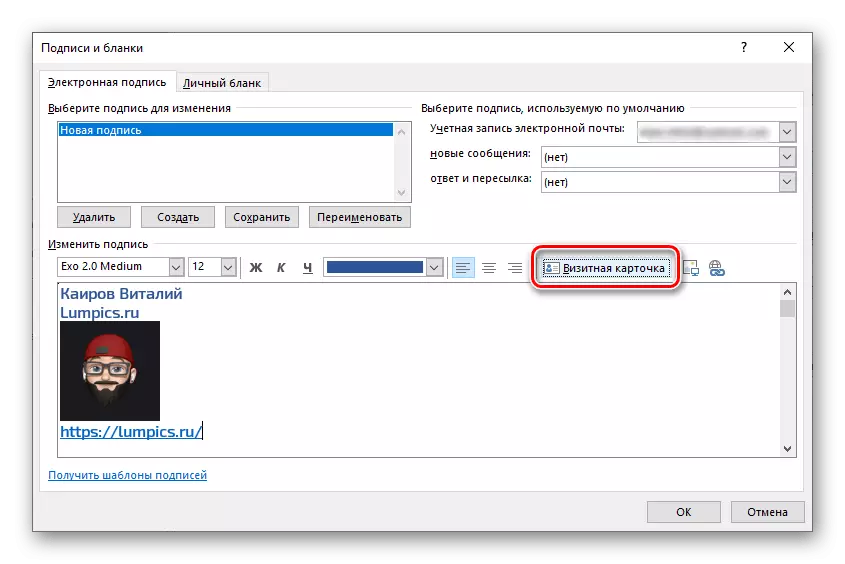
ତାଙ୍କ ଦବାଇବା ଟେମ୍ପଲେଟ୍ ବ୍ୟବସାୟ କାର୍ଡ ସହିତ ଏକ ୱିଣ୍ଡୋ ଖୋଲିବ, ଯେଉଁମାନଙ୍କର ନିଜ ସହିତ ପୂର୍ଣ୍ଣ ହୋଇପାରିବ ଏବଂ ତା'ପରେ ଏହାକୁ ସନ୍ଦେଶରେ ବ୍ୟବହାର କରାଯାଇପାରିବ |
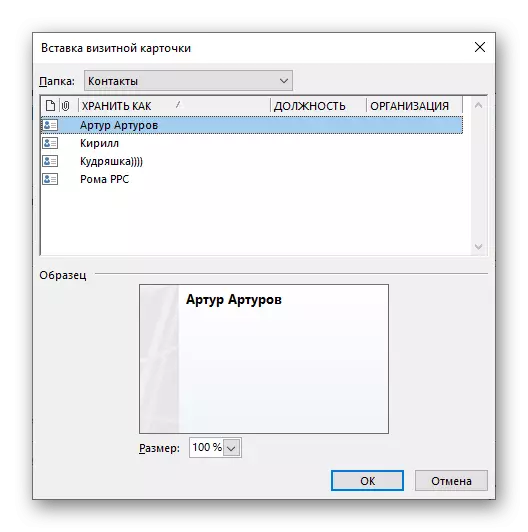
ପରବର୍ତ୍ତୀ ସମୟରେ, ନିଜ ଉପରେ ଏପରି କାର୍ଡ ସୃଷ୍ଟି କରିବେ ଏବଂ ଏହାକୁ କିପରି ସଙ୍କେତ ଭାବରେ ବ୍ୟବହାର କରିବା ବିଷୟରେ ବିଚାର କରନ୍ତୁ | ଚାଲ ଶେଷରୁ ଆରମ୍ଭ କରିବା |
ପଦ୍ଧତି 1: ଟେମ୍ପଲେଟ୍ ବ୍ୟବସାୟ କାର୍ଡ |
ମାଇକ୍ରୋସଫ୍ଟରୁ ମେଲ୍ କ୍ଲାଏଣ୍ଟ ଷ୍ଟୋରୀ ୱିଣ୍ଡୋ ଯୋଡନ୍ତୁ, ଟେମ୍ପଲେଟ୍ ବ୍ୟବସାୟ କାର୍ଡ ଡାଉନଲୋଡ୍ କରିବା ସମ୍ଭବ ଅଟେ ଯାହା ନିଜ ପାଇଁ ସମ୍ପାଦିତ ହୋଇପାରିବ |
ଗୁରୁତ୍ୱପୂର୍ଣ୍ଣ! ନିମ୍ନରେ ବର୍ଣ୍ଣିତ ନିର୍ଦ୍ଦେଶାବଳୀ ସଂପାଦନ କରନ୍ତୁ କମ୍ପ୍ୟୁଟରରେ ମାଇକ୍ରୋସଫ୍ଟ ୱାର୍ଡ ଇନଷ୍ଟଲ୍ ହେବା ଆବଶ୍ୟକ |
- ପ୍ରବନ୍ଧର ପୂର୍ବ ଅଂଶର 1-4 ଷ୍ଟେପ ନମ୍ବର 1-4 ରୁ ଷ୍ଟେପ୍ କର |
- "ଦସ୍ତଖତ ଏବଂ ଖାଲି" ୱିଣ୍ଡୋରେ, "ପ୍ରାପ୍ତ ଦସ୍ତଖତ ଟେମ୍ପଲେଟ୍" ଲିଙ୍କ୍ ବ୍ୟବହାର କରନ୍ତୁ |
- ଏହି କ୍ରିୟା ଇଣ୍ଟରନେଟ୍ ଏକ୍ସପ୍ଲୋରର୍ ବ୍ରାଉଜର ଆରମ୍ଭ କରିବ, ଯେଉଁଠାରେ ମାଇକ୍ରୋସଫ୍ଟ ୱେବସାଇଟରେ ଉପଲବ୍ଧ ଇମେଲ ସ୍ rec ାଇଜର ଏକ ସଂଗ୍ରହରେ ପୃଷ୍ଠା ଉପଲବ୍ଧ | ଏହି ପଦକ୍ଷେପଗୁଡ଼ିକୁ ଅନୁସରଣ କରନ୍ତୁ:
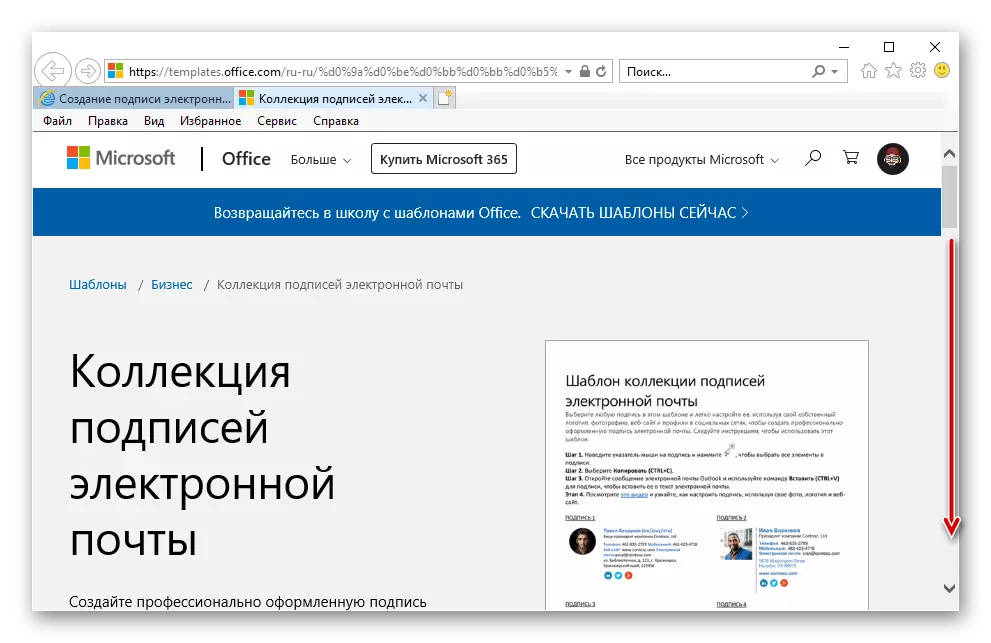
ଏହାକୁ ତଳକୁ ସ୍କ୍ରୋଲ୍ କର ଏବଂ "ଡାଉନଲୋଡ୍" ବଟନ୍ ଉପରେ କ୍ଲିକ୍ କର |
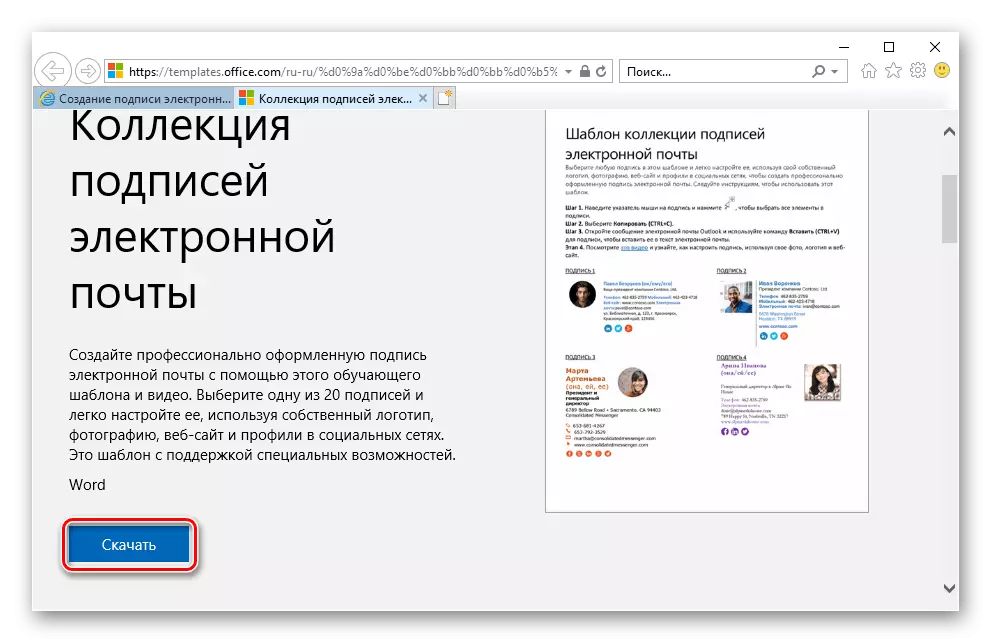
ଟେମ୍ପଲେଟ୍ ସହିତ ଏକ ଫାଇଲ୍ କୁ "ସେଭ୍" କରିବାକୁ ଆପଣଙ୍କର ଇଚ୍ଛା ନିଶ୍ଚିତ କରନ୍ତୁ |
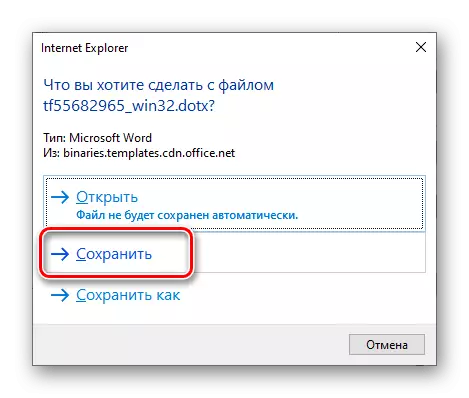
ଡାଉନଲୋଡ୍ ସମାପ୍ତ ହେବା ପରେ, "ଖୋଲ" ପାଇଁ ଏହା ସମ୍ଭବ ହେବ |
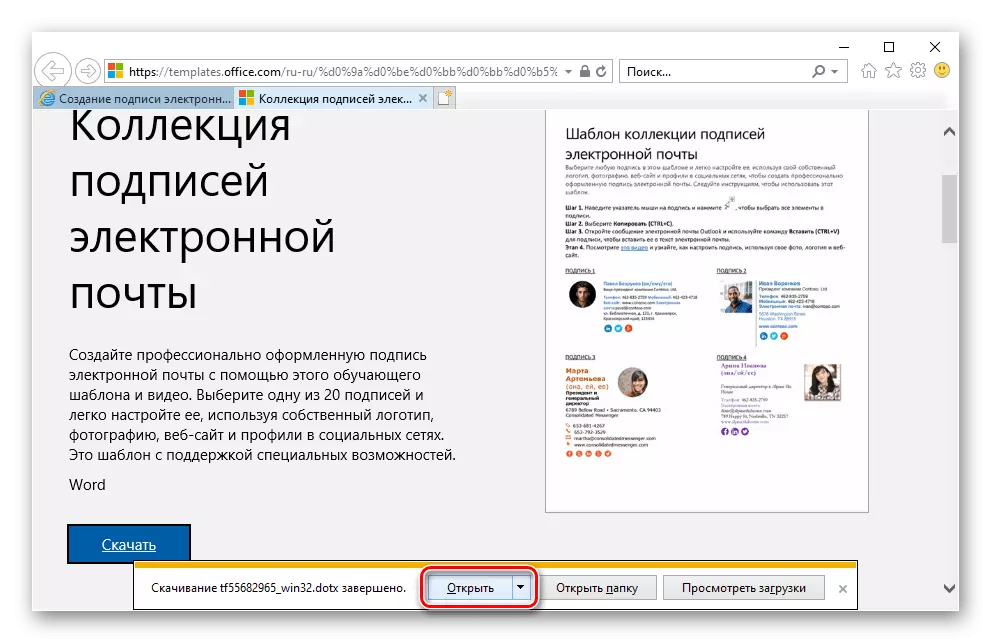
ଏହି ୱିଣ୍ଡୋରେ ପ୍ରୟୋଗକୁ ଏହା କରିବାକୁ ଅନୁମତି ଦିଅନ୍ତୁ ଯାହା ପ୍ରଶ୍ନ ସହିତ ଦେଖାଯାଏ |
- ମାଇକ୍ରୋସଫ୍ଟ ୱାର୍ଡରେ ଉପରୋକ୍ତ ବର୍ଣ୍ଣନ ବର୍ଣ୍ଣିତ କାର୍ଯ୍ୟ କରିବା ପରେ, ଏକ ଡକ୍ୟୁମେଣ୍ଟ୍ ଦସ୍ତଖତର ସଂକ୍ଷିପ୍ତ ଶବ୍ଦ ଧାରଣ କରିବ, ଯାହା ମଧ୍ୟରୁ ଅଧିକାଂଶ ଅଲଗା ବ୍ୟବସାୟ କାର୍ଡ | ସମାପ୍ତ ଲେଆଉଟ୍ ଆଧାରରେ ଏବଂ / କିମ୍ବା ସୃଷ୍ଟି କରିବା ପରେ, ଆମେ ପ୍ରବନ୍ଧର ପରବର୍ତ୍ତୀ ଭାଗରେ କହିବୁ | ପରବର୍ତ୍ତୀ, ଏକ ଉଦାହରଣ ସ୍ୱରୂପ, ଆମେ ଦେଖାଇବୁ ଯେ ସତ୍ତାଘର୍ଷ ଭାବରେ କିପରି ଉପାଦାନଗୁଡିକ ବ୍ୟବହୃତ ହୁଏ |
- ଏକ ବ୍ୟବସାୟ କାର୍ଡ ଚୟନ କରନ୍ତୁ ଏବଂ ପ୍ରସଙ୍ଗ ମେନୁ ବ୍ୟବହାର କରି, ହଟ୍ କିଗୁଡ଼ିକ "Ctrl + C" କିମ୍ବା "CROW" ବଟନ୍ ବ୍ୟବହାର କରି ଏହାକୁ କପି କରନ୍ତୁ |
- Outlook ରେ, "ଦସ୍ତଖତ ଏବଂ ଖାଲି" କୁ ଯାଆନ୍ତୁ ଏବଂ ପୂର୍ବ ନିର୍ଦ୍ଧାର 5-6 ର 5-6 କୁ ପଦକ୍ଷେପଗୁଡିକ ଅନୁସରଣ କରନ୍ତୁ, ଅର୍ଥାତ୍ ଏକ ନୂତନ ଦସ୍ତଖତ ସୃଷ୍ଟି ଏବଂ ଏହାକୁ ଏକ ନାମ ଦିଅ |
- "Ctrl + V" ଚାବି ବ୍ୟବହାର କରି କପି ହୋଇଥିବା ବ୍ୟବସାୟ କାର୍ଡ ସନ୍ନିବେଶ କରନ୍ତୁ ଏବଂ ଟେମ୍ପଲେଟ୍ ସେଭ୍ କରନ୍ତୁ |
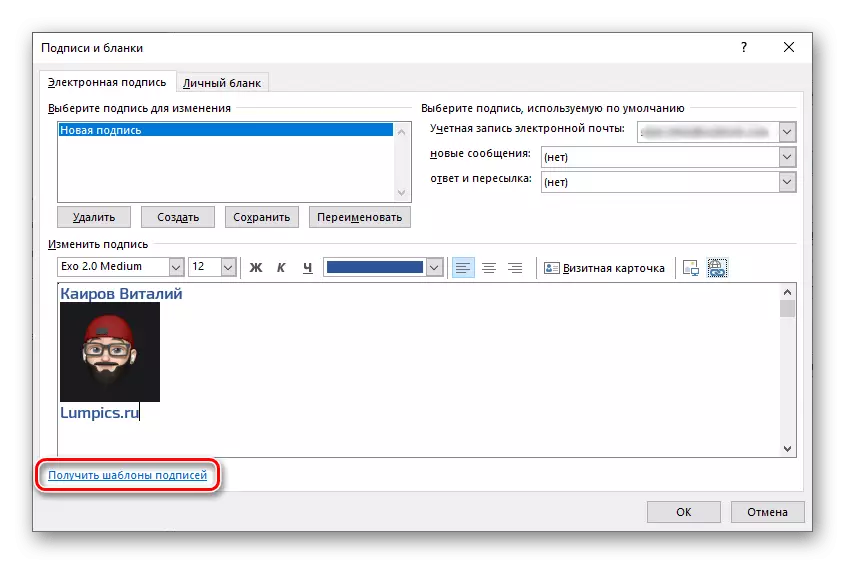
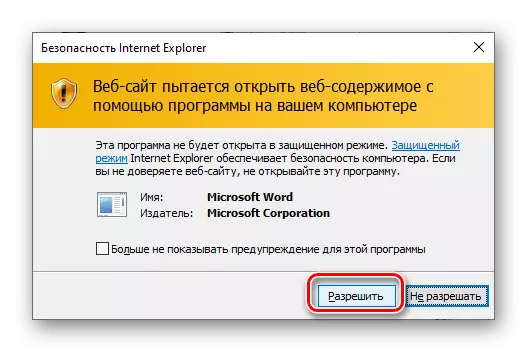
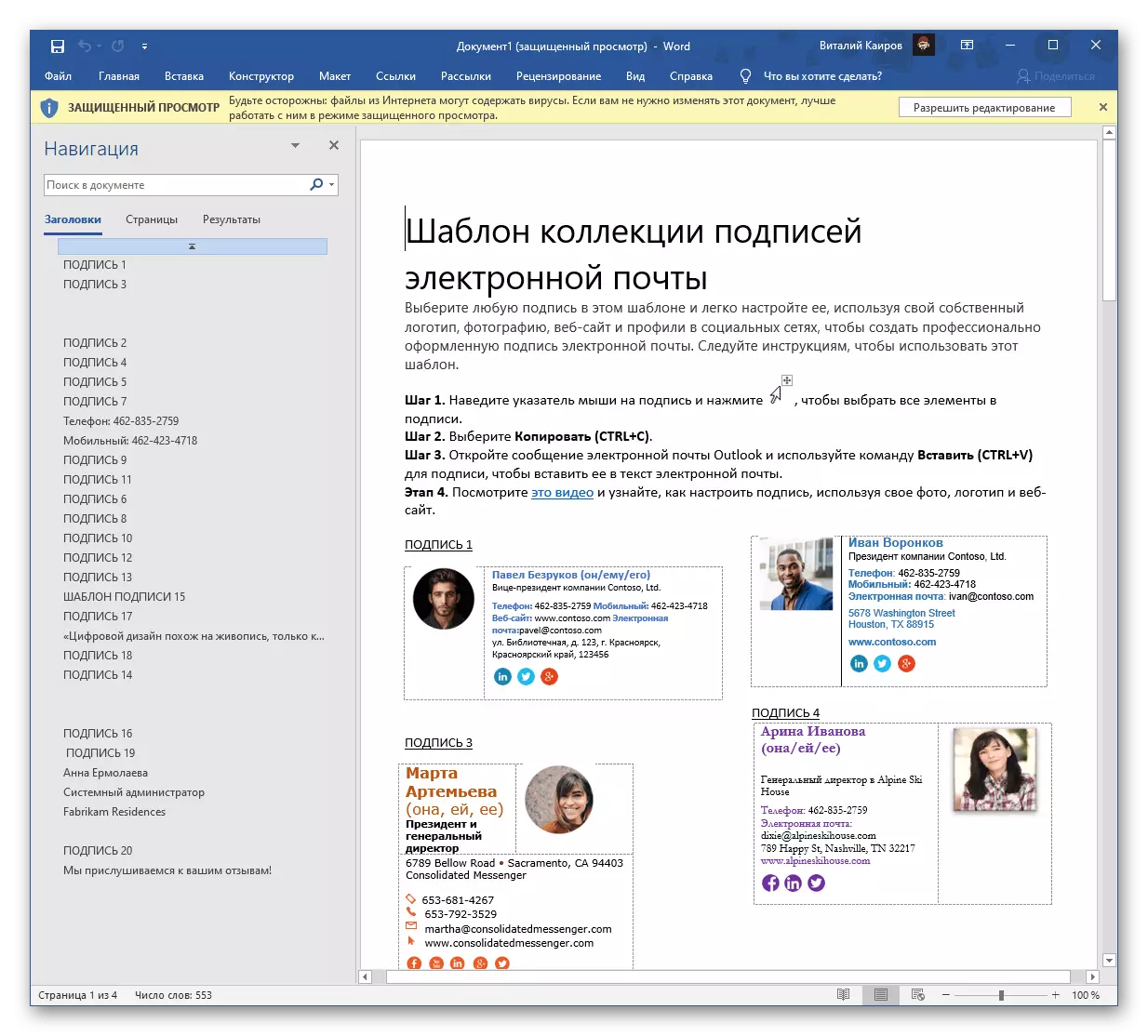
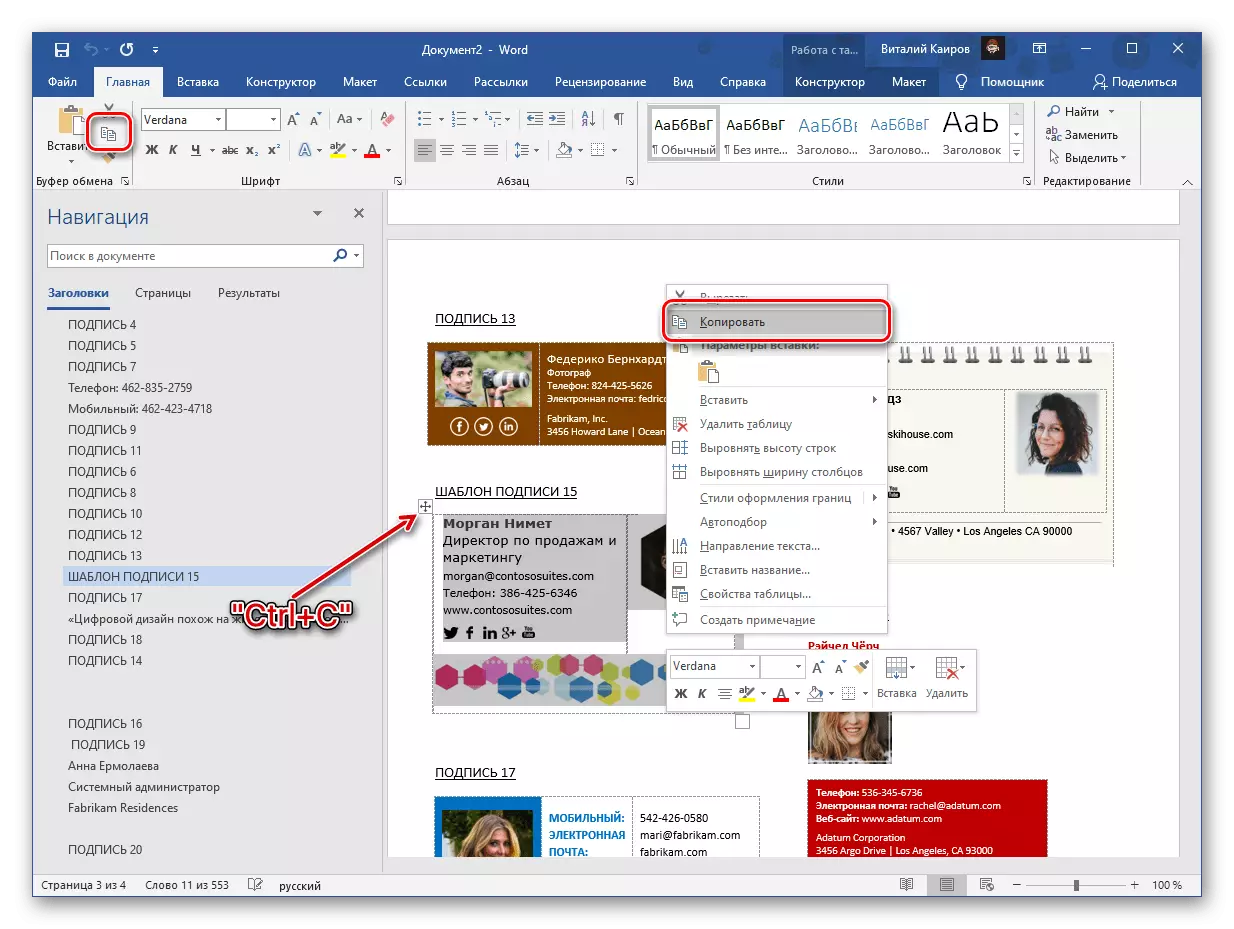
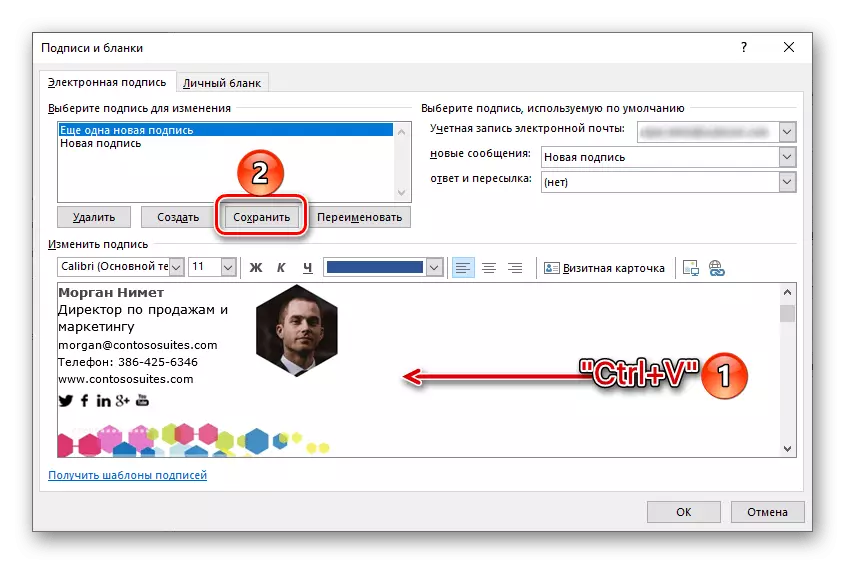
ବର୍ତ୍ତମାନ ମାଇକ୍ରୋସଫ୍ଟରୁ ମେଲ କ୍ଲାଏଣ୍ଟରେ ଆପଣଙ୍କର ଦସ୍ତଖତ ଅଧିକ ଆକର୍ଷଣୀୟ ଏବଂ ସୂଚନାପୂର୍ଣ୍ଣ ଦେଖାଯିବ |
ପଦ୍ଧତି ୨: ଆପଣଙ୍କର ବ୍ୟବସାୟ କାର୍ଡ |
ମାଇକ୍ରୋସଫ୍ଟ ଆଉଟଲୁକ୍ ସ୍ୱାଧୀନ ଭାବରେ ସୃଷ୍ଟି ହୋଇପାରିବ | ଏକ ଶବ୍ଦ ସହିତ ଏହା କରିବାର ସହଜ ଉପାୟ |
ଅଧିକ ପ Read ନ୍ତୁ: ମାଇକ୍ରୋସଫ୍ଟ ୱାର୍ଡରେ ଆପଣଙ୍କର ବ୍ୟବସାୟ କାର୍ଡ କିପରି ସୃଷ୍ଟି କରିବେ |
- ଆପଣଙ୍କର ବ୍ୟବସାୟ କାର୍ଡ ତିଆରି କରିବାକୁ ନିମ୍ନରେ ଉପରୋକ୍ତ ନିର୍ଦ୍ଦେଶକୁ ବ୍ୟବହାର କରନ୍ତୁ |
- ଏହାକୁ କପି କରନ୍ତୁ ଏବଂ Outlook ପ୍ରୋଗ୍ରାମର "ଦସ୍ତଖତ ଏବଂ ଖାଲି" ବିଭାଗକୁ ଯାଆନ୍ତୁ | ଏକ ନୂତନ ସୃଷ୍ଟି, ଏହାକୁ ଏକ ନାମ ଦିଅ ଏବଂ ଆପଣଙ୍କ କାର୍ଡ ପ୍ରବେଶ କରିବାକୁ କ୍ଷେତ୍ରରେ କ୍ଷେତ୍ରରେ ସନ୍ନିବେଶ କର |
- ଏହାକୁ ସେଭ୍ କରନ୍ତୁ ଏବଂ "ଓକେ" ବଟନ୍ ଉପରେ କ୍ଲିକ୍ କରି ୱିଣ୍ଡୋ ବନ୍ଦ କରନ୍ତୁ |
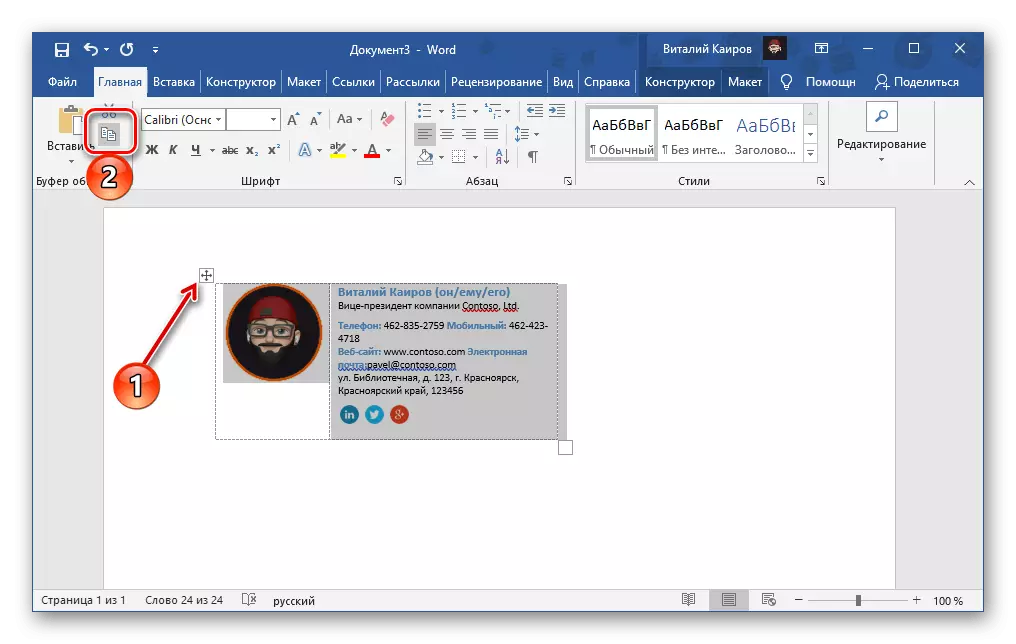
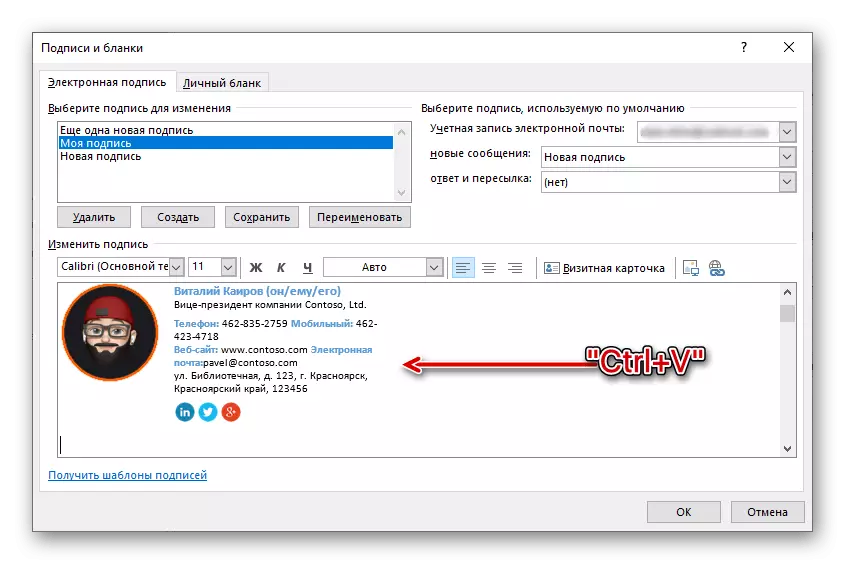
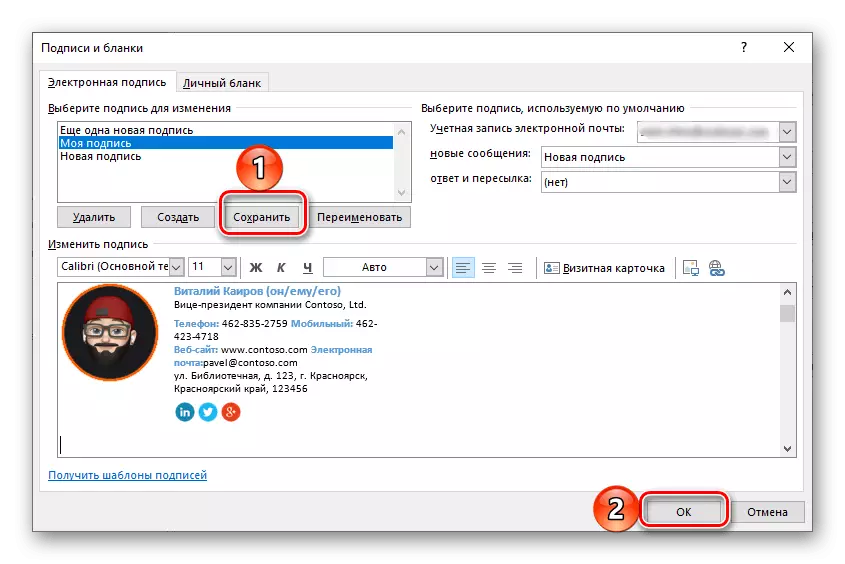
ଆପଣଙ୍କର ନିଜ ବ୍ୟବସାୟ କାର୍ଡ ସୃଷ୍ଟି କରନ୍ତୁ ଯାହା ଇ-ମେଲରେ ଏକ ଦସ୍ତଖତ ଭାବରେ ବ୍ୟବହୃତ ହୋଇପାରେ, ଆପଣ ଅଧିକ ବିଶେଷ ପ୍ରୋଗ୍ରାମର ସାହାଯ୍ୟରେ ମଧ୍ୟ ଏକ ଭିନ୍ନ ଭିନ୍ନ ଧାଡ଼ିରେ ସେମାନଙ୍କ ମଧ୍ୟରୁ ସବୁଠାରୁ ଲୋକପ୍ରିୟ ବିବେଚନା କରିପାରିବା |
ଅଧିକ ପ readନ୍ତୁ: ବ୍ୟବସାୟ କାର୍ଡ ସୃଷ୍ଟି ପାଇଁ ପ୍ରୋଗ୍ରାମ୍ |
ମାଇକ୍ରୋସଫ୍ଟ ଦୃଷ୍ଟିକୋଣରେ ଦସ୍ତଖତ |
ଯଦି ଆପଣ ମାଇକ୍ରୋସଫ୍ଟ ଡାକ ସେବା ସହିତ ମାଇକ୍ରୋସଫ୍ଟ ଡାକ ସେବା ସହିତ କାର୍ଯ୍ୟ କରିବା ପାଇଁ ବ୍ୟବହୃତ ହୁଏ, କିନ୍ତୁ ଅଫିସିଆଲ୍ ୱେବସାଇଟରେ, ଏକ ନୂତନ ଦସ୍ତଖତ ସୃଷ୍ଟି କରିବାକୁ, ନିମ୍ନଲିଖିତ କାର୍ଯ୍ୟ କରନ୍ତୁ:
- ସେବା ସେଟିଂସମୂହକୁ କଲ୍ କରନ୍ତୁ ଏବଂ ନିମ୍ନରେ "ସମସ୍ତ Outlook ବିକଳ୍ପ ଦେଖାନ୍ତୁ" କୁ ଖୋଲା ଲିଙ୍କ୍ ବ୍ୟବହାର କରନ୍ତୁ |
- ଏହା ଦ୍ M ାରା ମେଲ୍ ପ୍ୟାନେଲରେ, ଏବଂ ଦ୍ୱିତୀୟରେ ମେଲ୍ ଟ୍ୟାବ୍ ଚୟନ କରାଯାଇଛି, ଦ୍ୱିତୀୟରେ ବାର୍ତ୍ତା ସୃଷ୍ଟି ଏବଂ ଉତ୍ତର "ଖୋଲନ୍ତୁ |
- ଚମକର ପାଠ ପ୍ରବେଶ କରନ୍ତୁ ଏବଂ ଏହାକୁ ଆପଣଙ୍କର ବିଛଣା ଉପରେ ଫର୍ମାଟ୍ କରନ୍ତୁ, ଫଣ୍ଟ, ଆକାର, ଚିତ୍ର, ରଙ୍ଗ, ଆଲାଇନ୍ମେଣ୍ଟ ଏବଂ ଅନ୍ୟାନ୍ୟ ପାରାମିଟରଗୁଡିକୁ ସହିତ ବ୍ୟାଖ୍ୟା କରନ୍ତି |
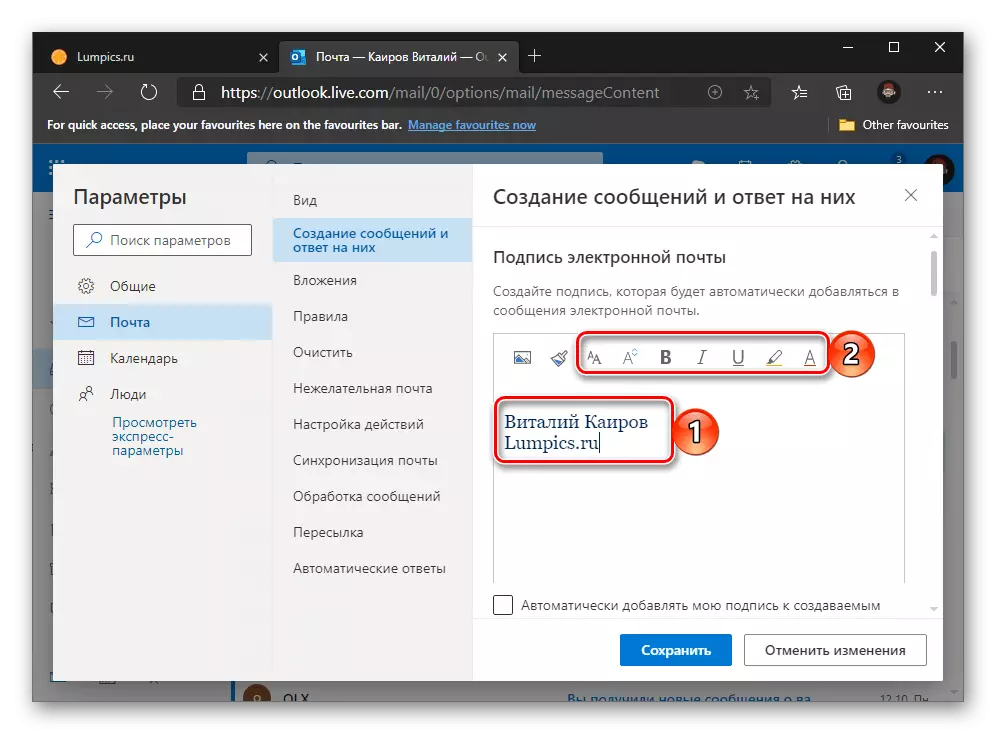
ବ tion କଳ୍ପିକ ଭାବରେ, ଆପଣ ଏକ ପ୍ରତିଛବି, ଲିଙ୍କ୍ ଏବଂ ଏପରିକି ଏକ ଟେବୁଲ୍ ଯୋଗ କରିପାରିବେ |
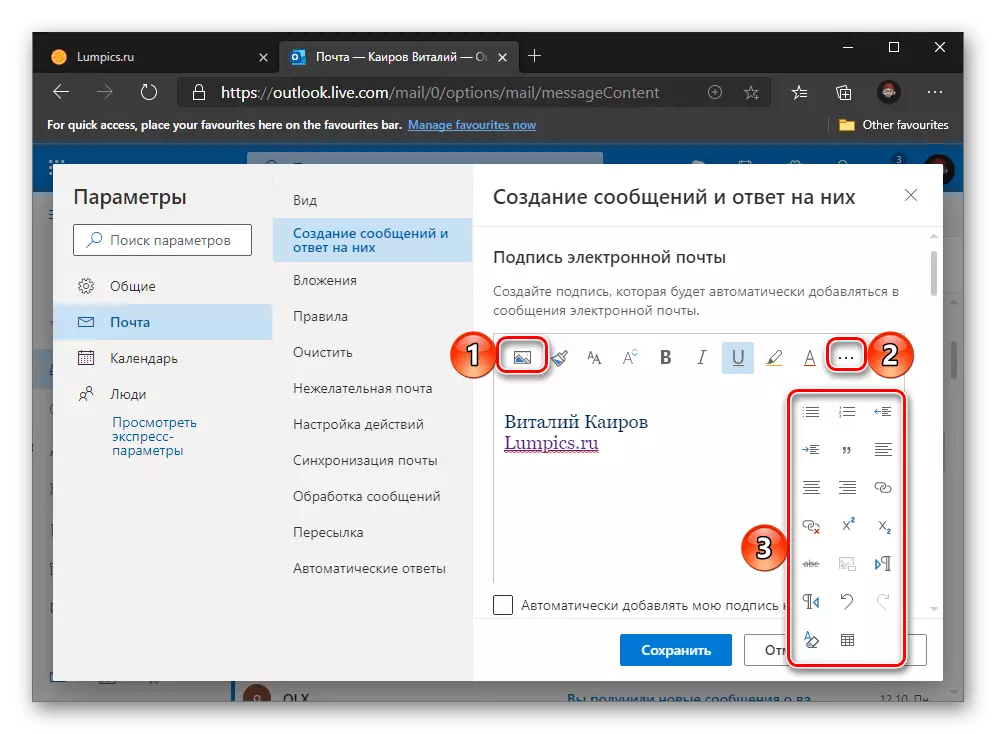
ଧ୍ୟାନ ଦିଅନ୍ତୁ: ସେବାର ୱେବ୍ ସଂସ୍କରଣରେ ଏକ ଦସ୍ତଖତ ଭାବରେ, ଆପଣ ଏକ ବ୍ୟବସାୟ କାର୍ଡ - ଟେମ୍ପଲେଟ୍ କିମ୍ବା ସ୍ୱାଧୀନ ଭାବରେ ସୃଷ୍ଟି କରିପାରିବେ, କିନ୍ତୁ ଯେଉଁମାନଙ୍କର ଗ୍ରାଫିକ୍ ଉପାଦାନଗୁଡ଼ିକୁ ଭୁଲ୍ ପ୍ରଦର୍ଶିତ କରାଯାଇଥାଏ | ଯଦିଓ, ଯଦି କାର୍ଡ ଗୋଟିଏ ପ୍ରତିଛବି ଅଟେ, ତେବେ କ problems ଣସି ଅସୁବିଧା ହେବ ନାହିଁ |
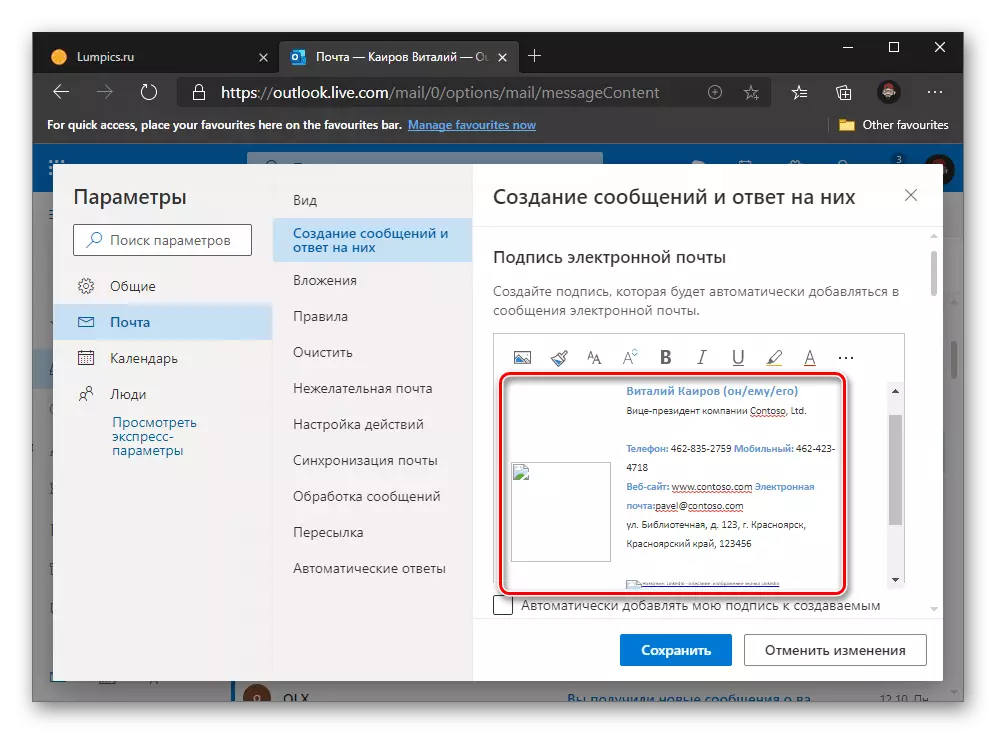
ଏକ ଦସ୍ତଖତ ସୃଷ୍ଟି ସହିତ ସମାପ୍ତ କରି, ନିମ୍ନ ଅଞ୍ଚଳରେ ଅବସ୍ଥିତ "ସେଭ୍" ବଟନ୍ କ୍ଲିକ୍ କରନ୍ତୁ |
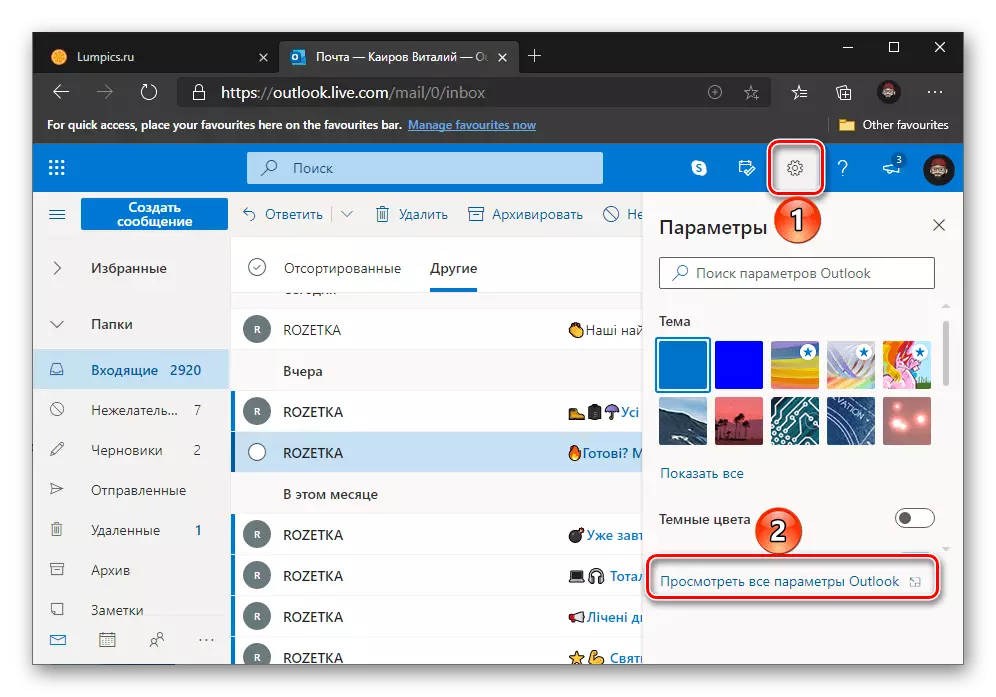
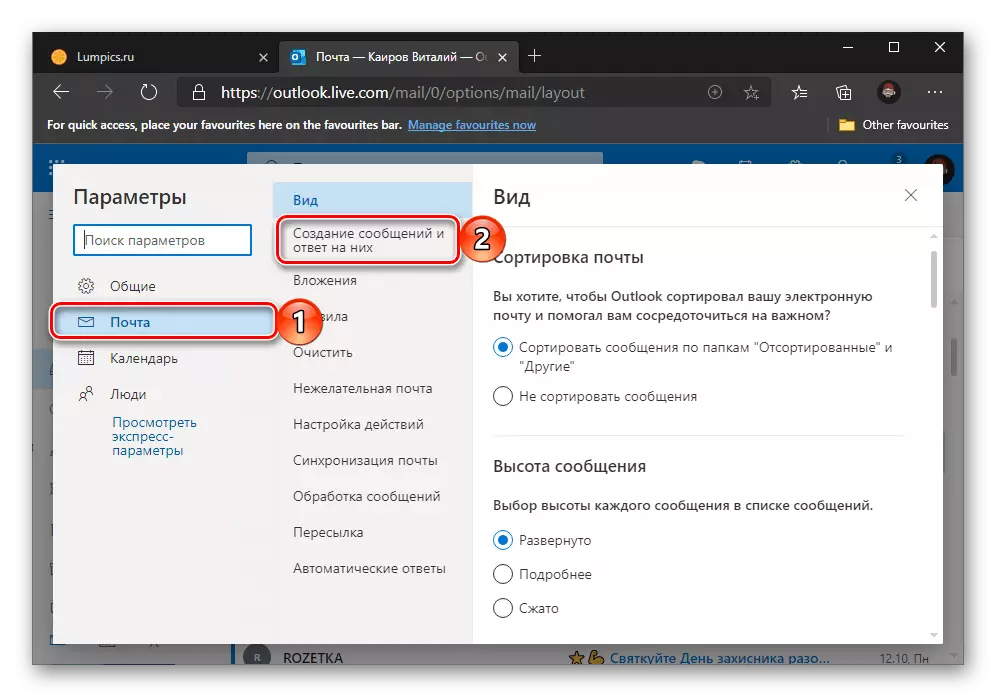
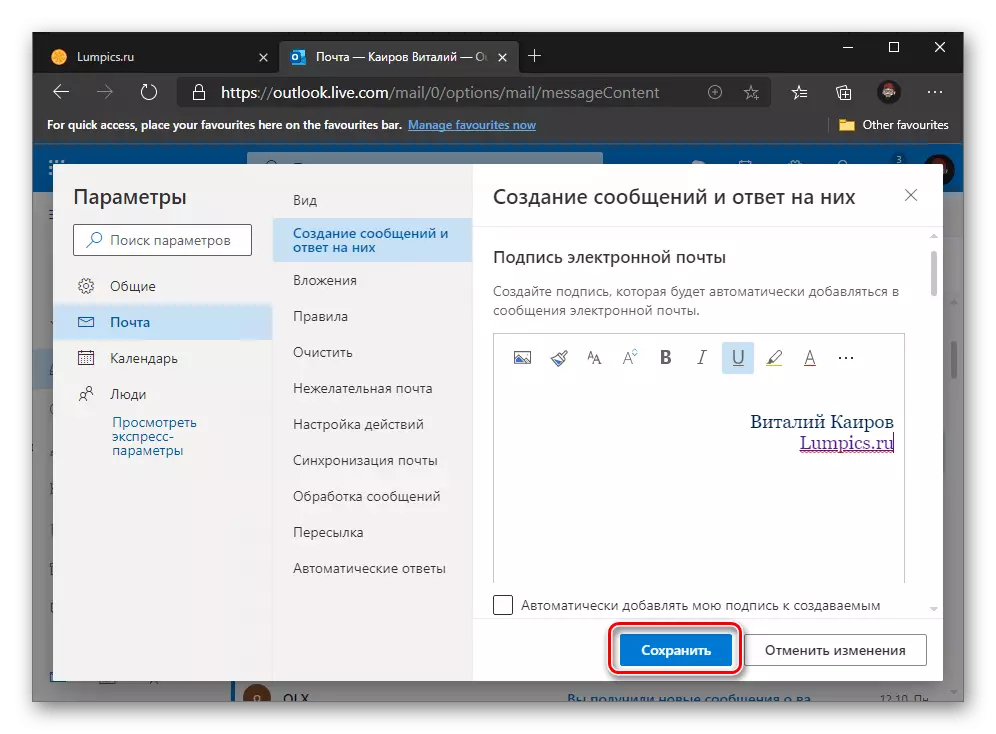
ଯେହେତୁ ଆପଣ ଦେଖିପାରିବେ, ମାଇକ୍ରୋସଫ୍ଟ ଆଉଟଲୁକ ଡାକ ସେବା ୱେବସାଇଟ୍ ରେ ଏକ ନୂତନ ଦସ୍ତଖତ କରି ଯୋଗକରିବା କେବଳ PC ପ୍ରୋଗ୍ରାମ ଅପେକ୍ଷା କରିସାରିବା | ତଥାପି, ସ୍ପଷ୍ଟ ଭିନ୍ନ ଭିନ୍ନ ଭିନ୍ନତା ଉଲ୍ଲେଖ କରାଯାଇ ନାହିଁ - ଗ୍ରାଫିକ୍ ଉପାଦାନଗୁଡିକ ପ୍ରଦର୍ଶିତ ହେବ ନାହିଁ, କମ୍ପ୍ୟୁଟରରେ ସୃଷ୍ଟି ହୋଇଥିବା ରେକର୍ଡଗୁଡିକ ଏଠାରେ ସୃଷ୍ଟି ହୋଇନାହିଁ, ଏବଂ କମ୍ପ୍ୟୁଟରରେ ଉପଲବ୍ଧ ନାହିଁ, ଏବଂ ଏହା ମଧ୍ୟ ଏକମାତ୍ର ହୋଇପାରେ |
ମାଇକ୍ରୋସଫ୍ଟ ଆଉଟଲୋକ୍ ମୋବାଇଲ୍ ପ୍ରୟୋଗ |
ଆଇଫୋନ୍, ଆଇପଡ୍ ଏବଂ ଆଣ୍ଡ୍ରଏଡ୍ ଡିଭାଇସ୍ ପାଇଁ Oplook ମୋବାଇଲ୍ ଆପ୍ଲିକେସନ୍ରେ ମଧ୍ୟ ଆପଣଙ୍କର ନିଜସ୍ୱ ଚାପ ସୃଷ୍ଟି କରିବା କ୍ଷମତା ମଧ୍ୟ ଉପଲବ୍ଧ | ସତ, ପଞ୍ଜୀକରଣ ଦୃଷ୍ଟିରୁ, ଏହା ୱେବ୍ ସଂସ୍କରଣ ଅପେକ୍ଷା ଅଧିକ ସୀମିତ ଅଟେ |
- ଏହାର ଉପର ପ୍ୟାନେଲରେ ଆପଣଙ୍କର ପ୍ରୋଫାଇଲର ଇମେଜ୍ ସ୍ପର୍ଶ କରି ଆପ୍ଲିକେସନ୍ ମେନୁକୁ କଲ୍ କରନ୍ତୁ |
- ନିମ୍ନରେ ଥିବା ଗିଅର୍ ତଳେ ବାମକୁ ଟ୍ୟାପ୍ କରନ୍ତୁ "ସେଟିଂସମୂହ" ଖୋଲନ୍ତୁ |
- ପାରାମିଟର ୱିଣ୍ଡୋ ତଳକୁ ସ୍କ୍ରୋଲ୍ କରନ୍ତୁ |
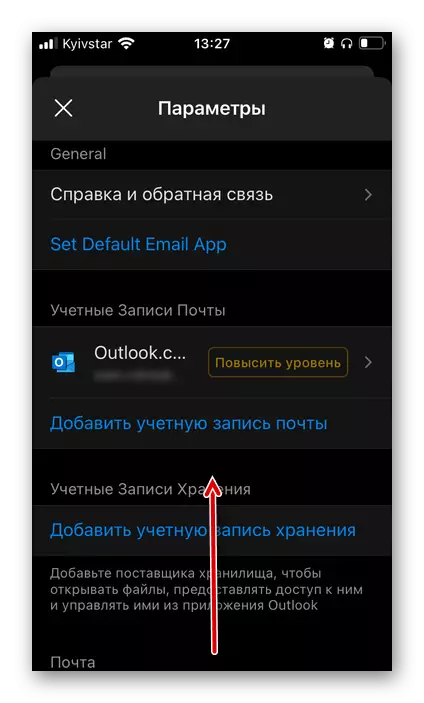
ଏବଂ "ଦସ୍ତଖତ" ବିଭାଗ ଚୟନ କରନ୍ତୁ |
- ଏକ ଭର୍ଚୁଆଲ୍ କୀବୋର୍ଡ୍ ଆହ୍ neart ାନ ପାଇଁ ପ୍ରବେଶ ପାଇଁ କ୍ଷେତ୍ରକୁ ସ୍ପର୍ଶ କରନ୍ତୁ | "ଆଇଓଏସ୍ / ଆଣ୍ଡ୍ରଏଡ୍" ପାଇଁ "ଡାଉନଲୋଡ୍ Outlook" ଡାଉନଲୋଡ୍ କରନ୍ତୁ |
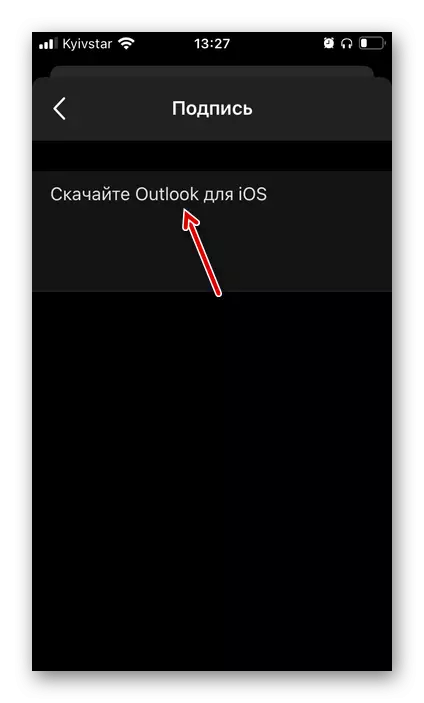
ଏବଂ ନିଜ ସ୍ ature ାକ୍ଷର ପାଠ ପ୍ରବେଶ କରନ୍ତୁ |
- ଆପଣଙ୍କୁ କ anything ଣସି ସଞ୍ଚୟ କରିବାର ଆବଶ୍ୟକତା ନାହିଁ - ସଫଳତାର ସହିତ ପରିବର୍ତ୍ତନ ହୋଇଥିବା ପରିବର୍ତ୍ତନଗୁଡ଼ିକରେ ଆପଣ ନିଶ୍ଚିତ କରିପାରିବେ ଯେ ଆପଣ ଏକ ପାଦ ପଛକୁ ଫେରନ୍ତି |
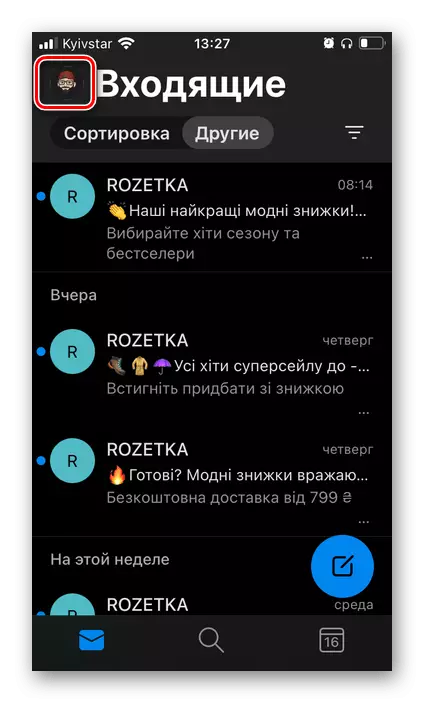
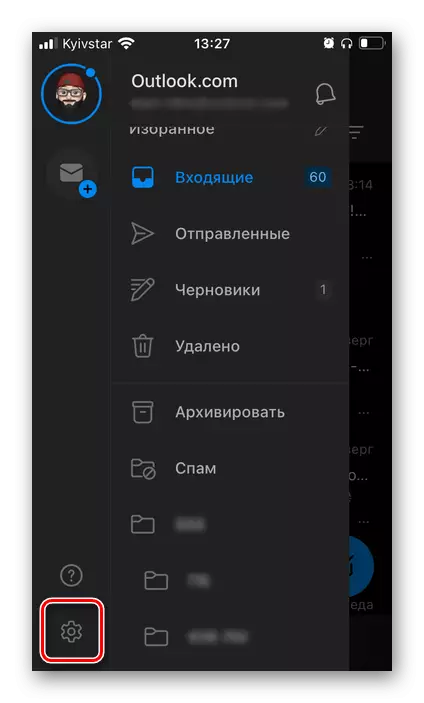
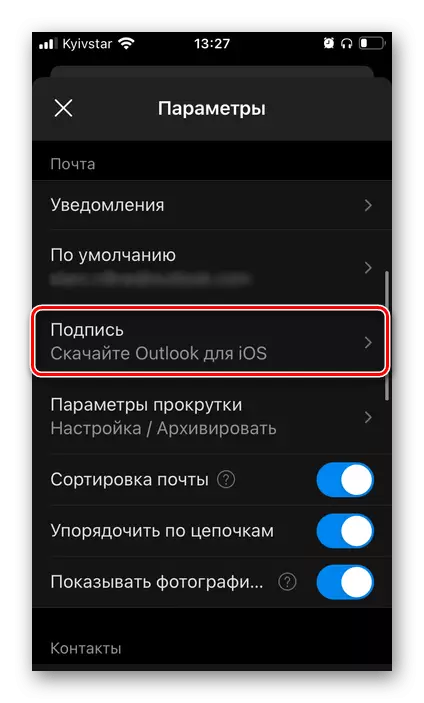
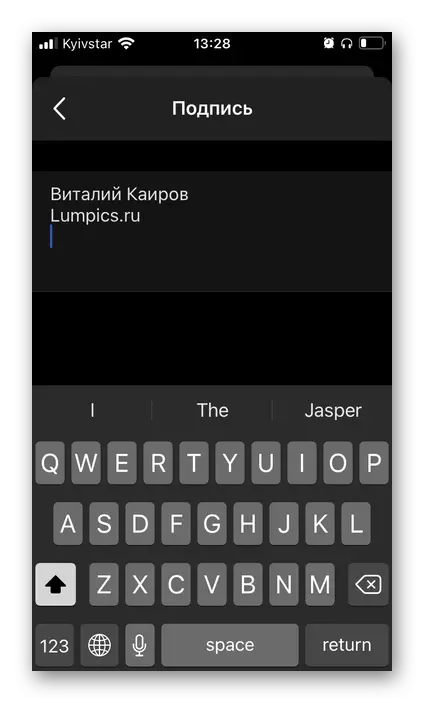
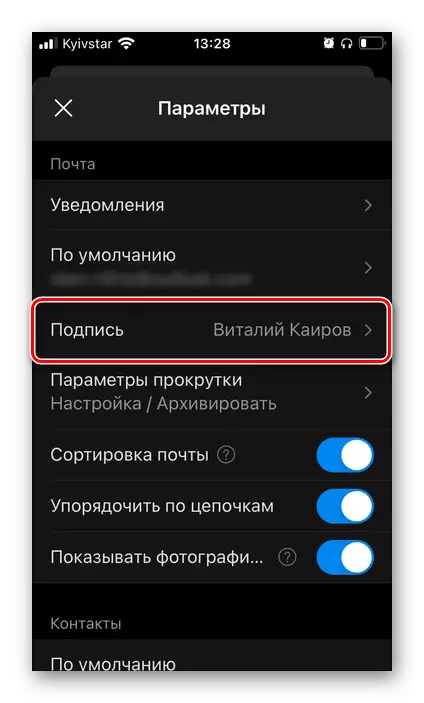
ଦସ୍ତଖତ ଚୟନ ଏବଂ ଯୋଗ କରିବା |
ପୂର୍ବରୁ ସୃଷ୍ଟି ହୋଇଥିବା ଦସ୍ତଖତର ସନ୍ନିବେଶ ମାଇକ୍ରୋସଫ୍ଟ ଡାକ ସେବା ଏବଂ ମୋବାଇଲ୍ ପ୍ରୟୋଗରେ ଏକ PC ପ୍ରୋଗ୍ରାମକୁ କିପରି ପିଲାଟିକୁ ଦର୍ଶାଏ |ବିକଳ୍ପ 1: ମାଇକ୍ରୋସଫ୍ଟ ଆଉଟଲୁକ୍ ପ୍ରୋଗ୍ରାମ୍ |
ଯଦି ଆପଣ ତାହା ଚାହାଁନ୍ତି କିମ୍ବା ପଠାଇଥିବା ସମସ୍ତ ନୂତନ ବାର୍ତ୍ତା ଏବଂ ଉତ୍ତରରେ ସ୍ୱୟଂଚାଳିତ ଭାବରେ ଦସ୍ତଖତ ସ୍ୱୟଂଚାଳିତ ଭାବରେ ଯୋଡା ଯାଇଥାଏ, ନିମ୍ନଲିଖିତ କାର୍ଯ୍ୟ କରନ୍ତୁ:
- ପ୍ରୋଗ୍ରାମର "ପାରାମିଟର" ସହିତ "ଦସ୍ତଖତ ଏବଂ ଖାଲି" କୁ ଯାଆନ୍ତୁ |
- "ନୂତନ ବାର୍ତ୍ତା" ଡ୍ରପ୍ ଡାଉନ୍ ତାଲିକାରେ, NAME କୁ ଧ୍ୟାନ ଦେବା, ଯାହାକୁ ଆପଣ ଡିଫଲ୍ଟ ବ୍ୟବହାର କରିବାକୁ ଚାହୁଁଛନ୍ତି |
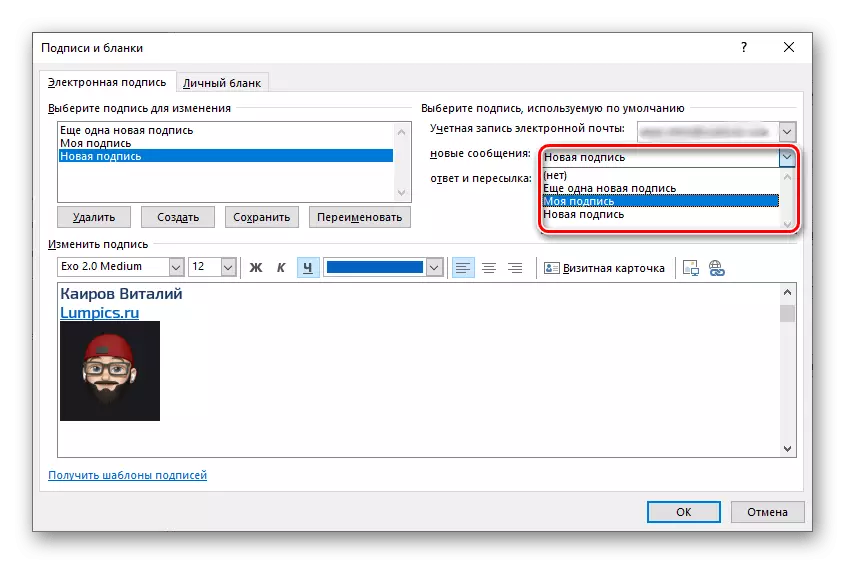
ସମାନ, ଯଦି ଏପରି ଆବଶ୍ୟକତା ଥାଏ, ପରବର୍ତ୍ତୀ ଆଇଟମ୍ ସହିତ ଏକ "ଉତ୍ତର ଏବଂ ପଠାଇବା" ତିଆରି କରନ୍ତୁ |
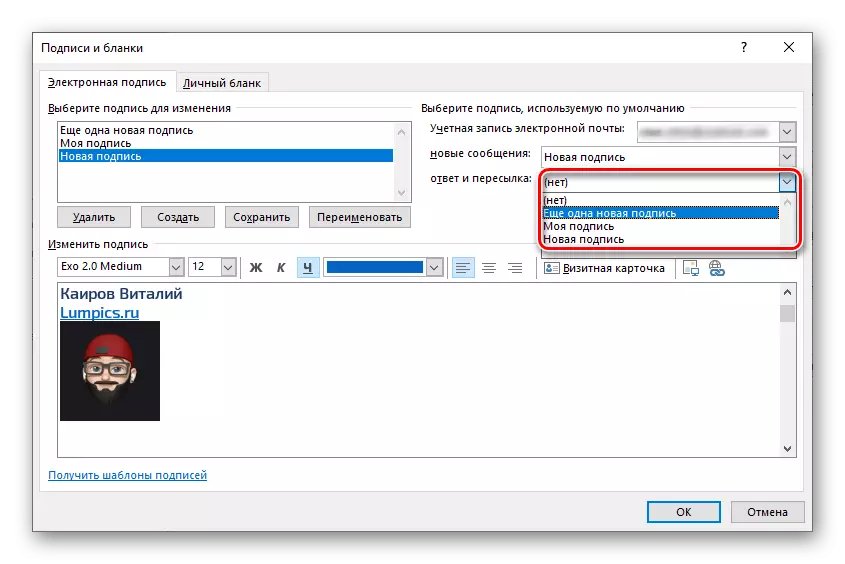
ଧ୍ୟାନ ଦିଅନ୍ତୁ: ଯଦି ଆପଣ ଆଉଟଲୁକ୍ରେ ଏକରୁ ଅଧିକ ଆକାଉଣ୍ଟ ବ୍ୟବହାର କରନ୍ତି, ତେବେ ଆପଣ ଟିକିଏ ଅଧିକ ବ୍ୟାଖ୍ୟା କରିପାରିବେ, ଯାହା ପାଇଁ କିମ୍ବା ଅନ୍ୟ ଏକ ଦସ୍ତଖତ ପ୍ରୟୋଗ ହେବ |
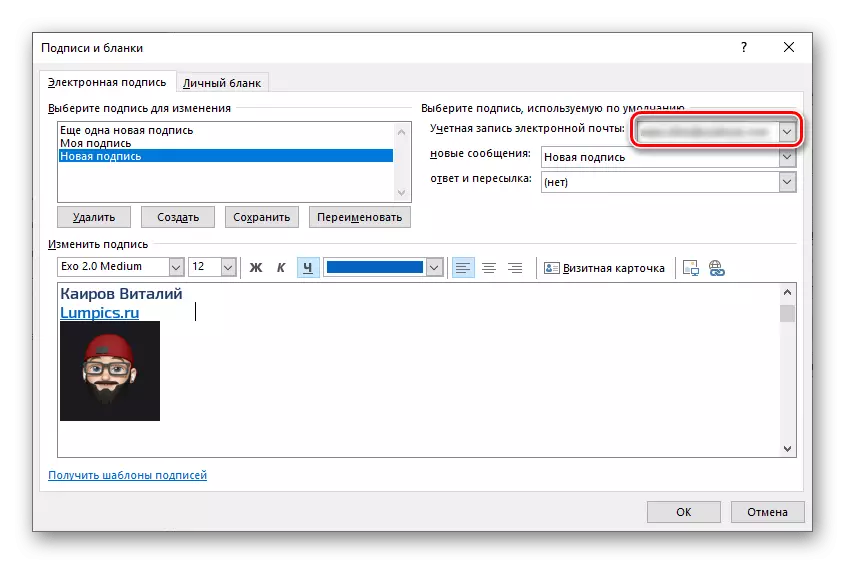
- ସୃଷ୍ଟି ହୋଇଥିବା ପରିବର୍ତ୍ତନଗୁଡ଼ିକୁ ସଂରକ୍ଷଣ କରନ୍ତୁ ଏବଂ ୱିଣ୍ଡୋ ବନ୍ଦ କରନ୍ତୁ |
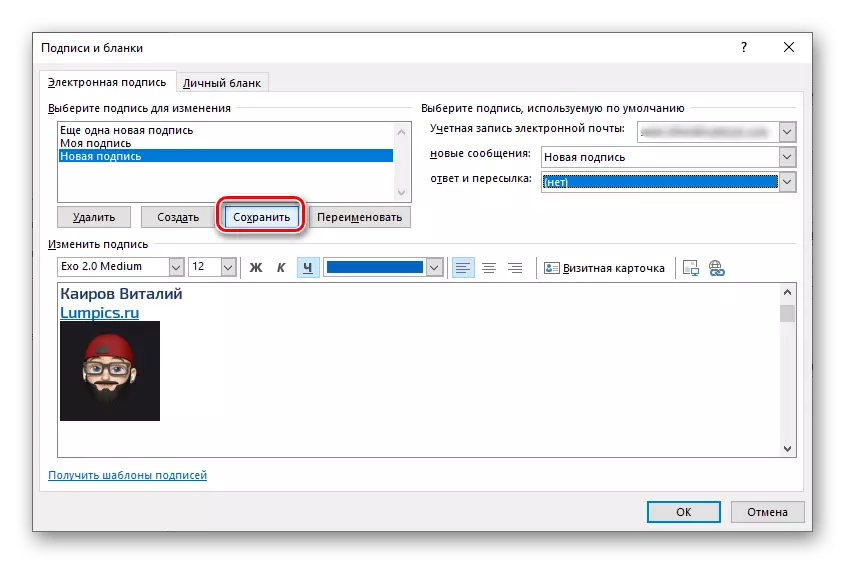
ଯଦି ଆପଣ ନିଜକୁ ଏବଂ ଆପଣଙ୍କର ବିବେକକୁ ଅକ୍ଷର ଏବଂ ଆପଣଙ୍କ ବିବେକକୁ ଅକ୍ଷର ଦେବା ପାଇଁ ଯୋଜନା କରୁଛନ୍ତି, ତେବେ ଆପଣ ନିଶ୍ଚିତ ଭାବରେ କିଛି ଭିନ୍ନ ଭାବରେ କାର୍ଯ୍ୟ କରିବା ଉଚିତ୍:
- ସର୍ବପ୍ରୟରେ, "ନୂତନ ବାର୍ତ୍ତା" ଏବଂ "ଉତ୍ତର" ଅପ୍ସନ୍, ଭାଲ୍ୟୁ "(ନା)" ରେ "ଦସ୍ତାବାହ ଏବଂ ବ୍ଲାନ୍କ" ରେ "ଦସ୍ତଖତ ଏବଂ ଖାଲି" ରେ ନିଶ୍ଚିତ କର |
- କରାଯାଇଥିବା ପରିବର୍ତ୍ତନଗୁଡ଼ିକୁ ସଂରକ୍ଷଣ କରନ୍ତୁ, ସେଟିଂସମୂହ ୱିଣ୍ଡୋ ବନ୍ଦ କରନ୍ତୁ ଏବଂ ଏକ ନୂତନ ଅକ୍ଷରର ସୃଷ୍ଟିକୁ ଯାଆନ୍ତୁ |
- "ଦାଟ u 'ବଟନ୍ ଉପରେ କ୍ଲିକ୍ କରନ୍ତୁ ଏବଂ ପୂର୍ବରୁ ଯାହା ଏହାର ନାମ ଉପରେ ଧ୍ୟାନ କରି ସୃଷ୍ଟି ହୋଇଥିବା ଟେମ୍ପଲେଟ୍ ରୁ ଉପଯୁକ୍ତ ବିକଳ୍ପ ଚୟନ କରନ୍ତୁ |
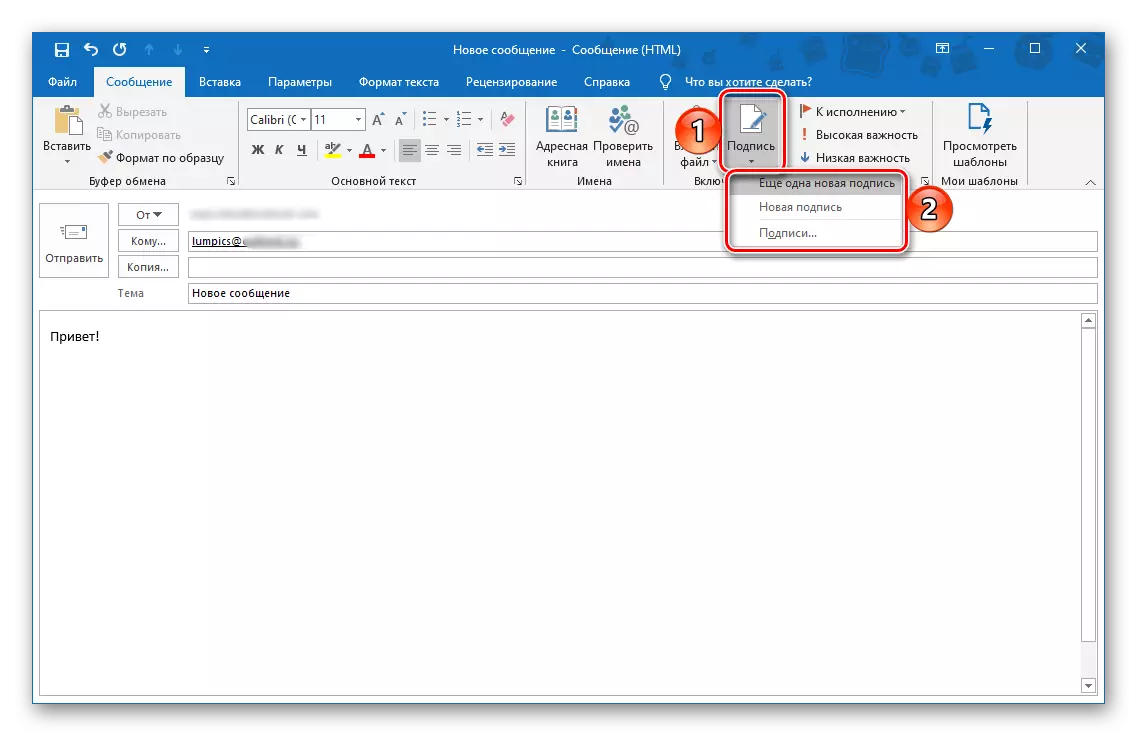
ଧ୍ୟାନ ଦିଅନ୍ତୁ: ଏହି ବ feature ଶିଷ୍ଟ୍ୟ ମଧ୍ୟ ମେସେଜ୍ ପଠାଇବା ପାଇଁ ଟେମ୍ପଲେଟ୍ ସ୍ ature ାକ୍ଷର ପୂର୍ବରୁ ସଂସ୍ଥାପିତ ହୋଇଛି ଯେଉଁଠାରେ ପ୍ରବେଶ କରିବାକୁ ଟେମ୍ପଲେଟ୍ ସ୍ acow ା ପୂର୍ବରୁ ସଂସ୍ଥାପିତ ହୋଇଛି - ଏହା ଆପଣଙ୍କର ମନୋନୀତଗୁଡ଼ିକରେ ପରିବର୍ତ୍ତିତ ହେବ |
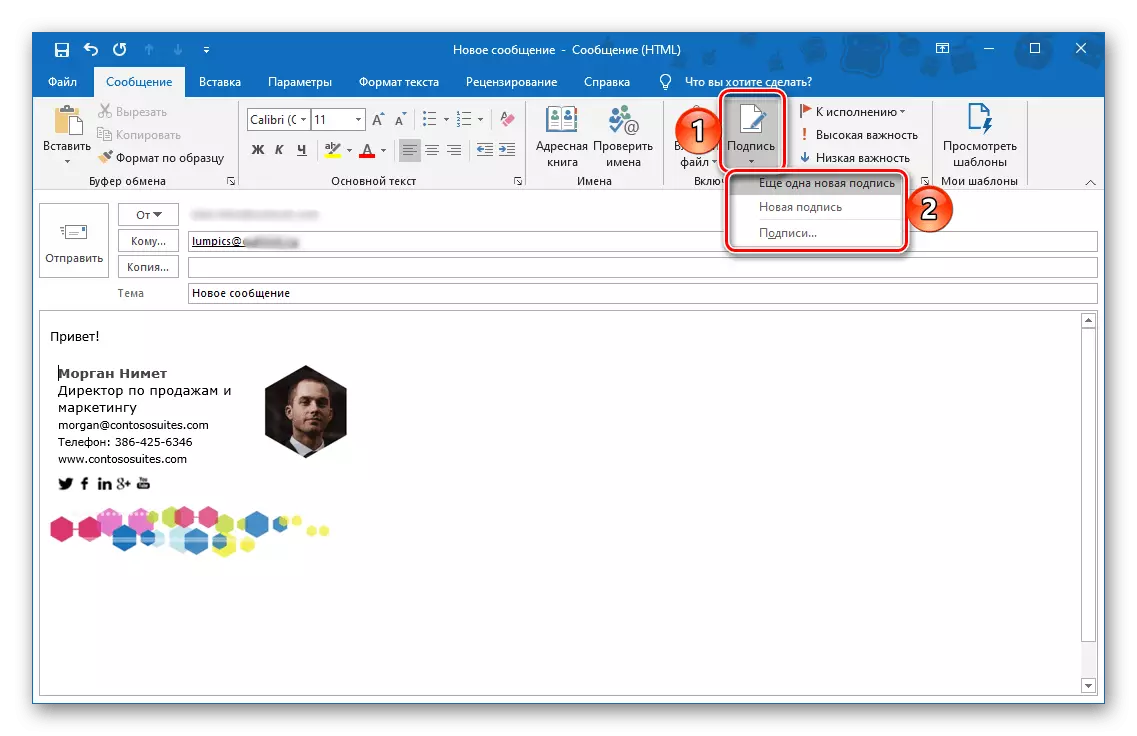
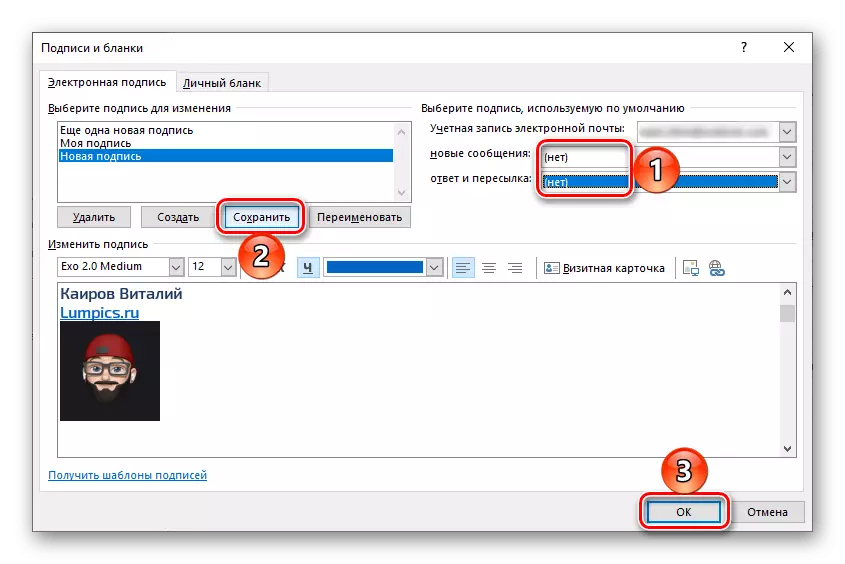
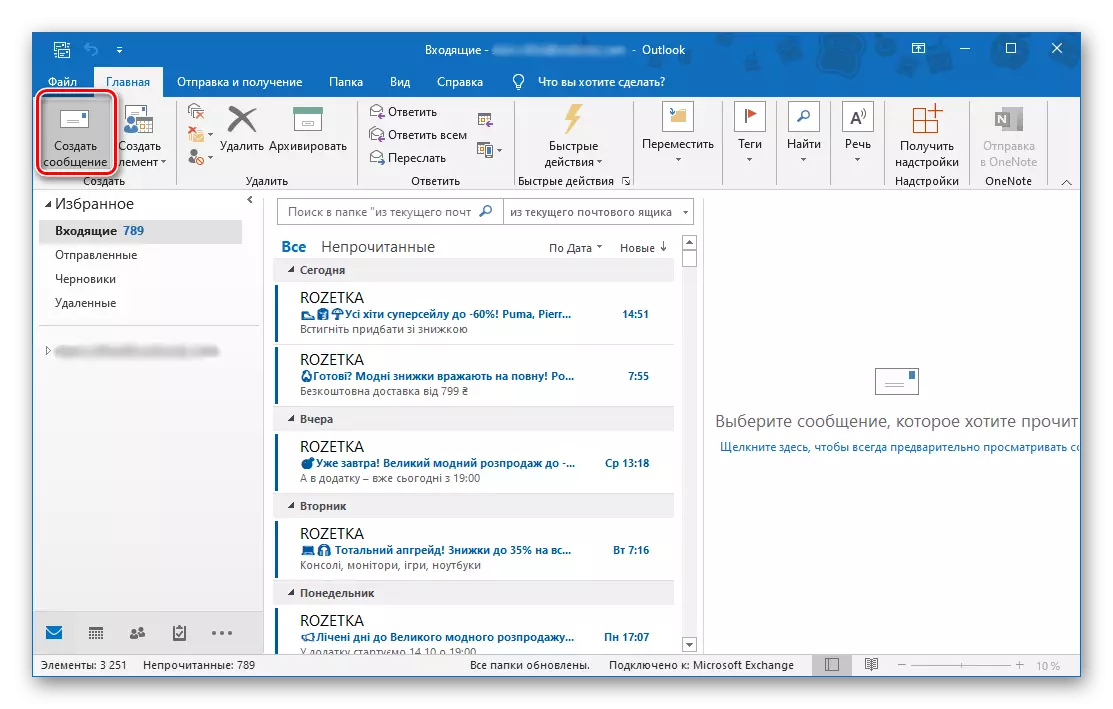
ତେଣୁ, ମେଲରେ ବିଭିନ୍ନ ସ୍ୱାକ୍ଷରିତ ବିକଳ୍ପଗୁଡିକ ମଧ୍ୟରେ ଶୀଘ୍ର ସହଜରେ ସହଜ ଭାବରେ ପରିବର୍ତ୍ତନ ହେବା ସମ୍ଭବ ଅଟେ |
ବିକଳ୍ପ 2: ମାଇକ୍ରୋସଫ୍ଟ Outlook ସାଇଟ୍
ସେବା ୱେବସାଇଟରେ ଏକ ଦସ୍ତଖତ ସୃଷ୍ଟି କରିବାବେଳେ, ଆପଣ ଏହାକୁ ତୁରନ୍ତ ତିଆରି କରିପାରିବେ ଯାହା ଦ୍ p ାରା ପଠାଯାଇଥିବା ପଠନ ବାର୍ତ୍ତା ଏବଂ ସେଗୁଡ଼ିକର ଉତ୍ତରକୁ ପଠାଯାଇଛି, ସେଟିଂସମୂହରେ ଉଲ୍ଲେଖ କରାଯାଇଥାଏ ଏବଂ ଏହାକୁ ସଂରକ୍ଷଣ କରିବା ପାଇଁ ଉପଯୁକ୍ତ ଆଇଟମ୍ |
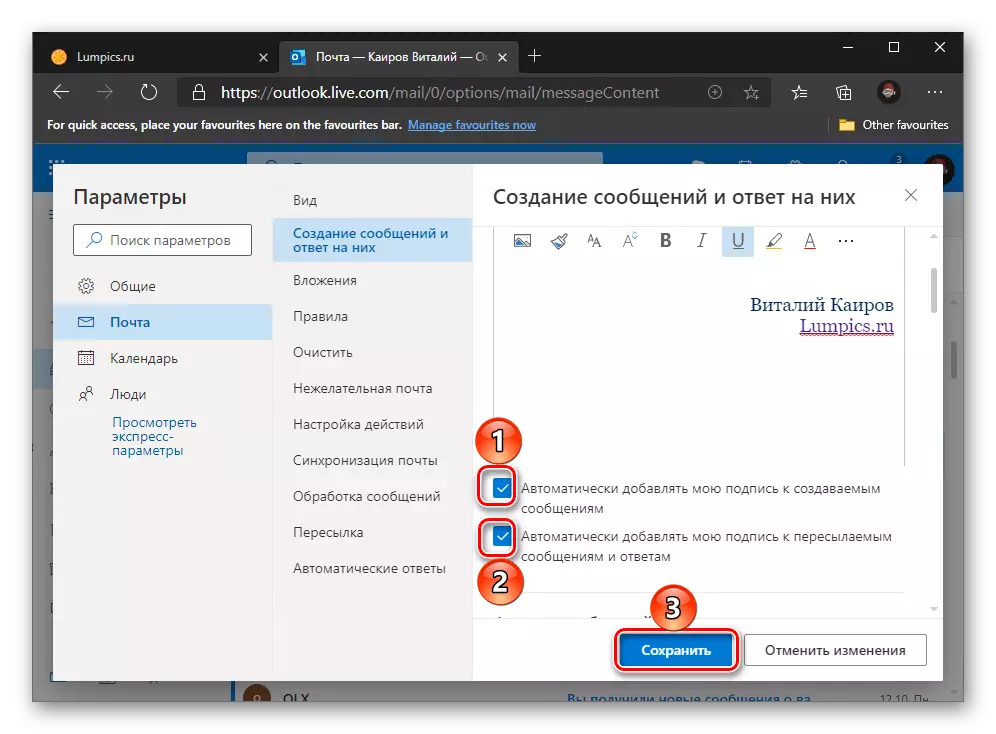
ଯଦି ଆପଣ ଏହା କରିନାହାଁନ୍ତି କିମ୍ବା ନିଜକୁ ଏକ ଦସ୍ତଖତ ଯୋଡିବାକୁ ଚାହାଁନ୍ତି, ଏକ ନୂତନ ବାର୍ତ୍ତା ସୃଷ୍ଟି କରିବା ଆକାରରେ ମେନୁ (ତିନୋଟି ପଏଣ୍ଟ) କୁ କଲ୍ କରନ୍ତୁ ଏବଂ "ପେଷ୍ଟ ଦସ୍ତଖତ" ଚୟନ କରନ୍ତୁ |
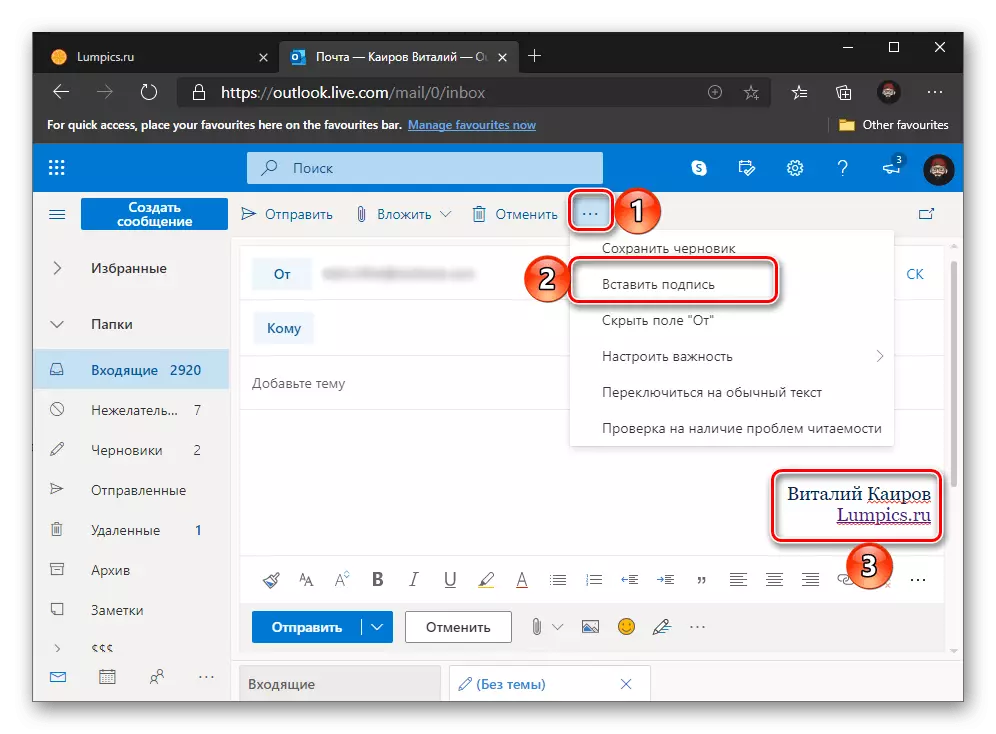
ବିକଳ୍ପ 3: ମାଇକ୍ରୋସଫ୍ଟ ଆଉଟଲୁକ୍ ମୋବାଇଲ୍ ପ୍ରୟୋଗ |
ମୋବାଇଲ୍ ଆବେଦନରେ, ଆଇଫୋନ୍ ଏବଂ ଆଣ୍ଡ୍ରଏଡ୍ ସ୍ ature ାକ୍ଷର ପାଇଁ, ଯାହାକୁ ଆପଣ ସେଟିଂସମୂହରେ ନିର୍ଦ୍ଦିଷ୍ଟ ସମସ୍ତ ଅକ୍ଷରଗୁଡ଼ିକରେ ଆପଣ ସ୍ୱୟଂଚାଳିତ ଭାବରେ ଯୋଡା ଯାଇଛନ୍ତି |